Page 1
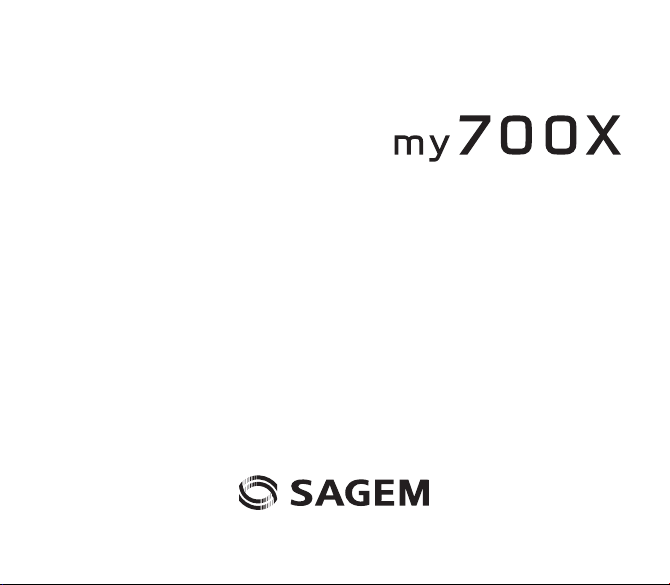
ESPAÑOL
Page 2

Page 3

¡Felicitaciones! Acaba de comprar un teléfono SAGEM. Con el fin de usar su teléfono de la manera más eficaz y segura, le
recomendamos leer atentamente este manual.
Su teléfono puede usarse internacionalmente con varias redes (GSM-GPRS-EDGE 850 MHz/900 MHz/1800 MHz/
1900 MHz) dependiendo de los acuerdos de roaming con su operador.
Algunos de los servicios descritos en esta guía pueden no estar disponibles desde la red o cuando se encuentre en roaming
(itinerancia), o pueden requerir una suscripción específica.
Recuerde hacer una copia de seguridad de sus datos y programas de forma regular, y siempre antes de mandar a reparar
el teléfono móvil.
Este teléfono, al igual que otros teléfonos inalámbricos, funciona con señales de radio y con redes. No es posible garantizar
la conexión en todas las circunstancias. Por lo tanto, nunca confíe únicamente en un teléfono inalámbrico para las
comunicaciones esenciales (por ejemplo, en emergencias médicas).
En algunas jurisdicciones puede ser ilegal sacar una foto sin el conocimiento o consentimiento de todos los participantes.
SAGEM™ es marca registrada de Sagem Communication SAFRAN Group.
T9™ Text Input es marca comercial de ©Tegic Communications Inc.
Java™ y todas las marcas comerciales y logos que funcionan con Java™ son marcas comerciales o marcas registradas de
Sun
Microsystems, Inc. en Estados Unidos y otros países.
El navegador WAP y algunos softwares de mensaje (i-mode) están bajo licencia Openwave.
El navegador WAP y los softwares incluidos son propiedad exclusiva de Openwave. Por ello, está terminantemente prohibido
modificar, traducir, desensamblar o descompilar todo o parte de estos softwares.
Wellphone™ y SmartCom™ son marcas registradas de SmartCom SARL France.
La marca y logotipos Bluetooth son propiedad de Bluetooth SIG, Inc.
miniSD™ es marca comercial de SD Card Association.
Windows es marca registrada de Microsoft Corporation.
3
Page 4

Índice general
Descripción.................................................. 6
Uso por primera vez: instalación de la tarjeta
SIM y de la batería.......................................... 7
Cómo quitar la cubierta posterior.................... 8
Instalación de la tarjeta de memoria...............9
Puesta en marcha ....................................... 9
Red ...............................................................10
Primera llamada............................................ 10
Recepción de llamadas ................................10
Funcionamiento del teléfono ................... 11
Aumento de la eficiencia de la antena..........11
Mayor duración de la batería ........................ 11
Carga de la batería ....................................... 11
Agenda ....................................................... 12
Uso de la agenda.......................................... 12
Almacenamiento de un nuevo contacto........ 12
Llamada a un contacto .................................13
Opciones de contactos .................................13
Listas de difusión .......................................... 14
Mensajes .................................................... 14
Crear un mensaje de texto (SMS o MMS)....14
Guardar mensaje .......................................... 15
Envío de mensajes .......................................15
Recepción de mensajes ...............................15
Menú Mensajes ............................................15
Email........................................................... 16
Cámara ....................................................... 17
Tomar y guardar una foto .............................17
4
Vídeo........................................................... 18
Filmar un Vídeo ............................................18
Multimedia.................................................. 19
Conectividad.............................................. 19
Bluetooth ...................................................... 19
Kit coche o auriculares .................................20
Modo USB .................................................... 20
SyncML......................................................... 20
Reproductor de audio ............................... 20
Modo de reproducción de música ................ 20
Accesorios.................................................... 21
Radio FM .................................................... 21
Modo de reproducción de música ................ 21
WAP............................................................ 22
El Menú WAP ............................................... 22
WAP-Conexión............................................. 22
Descarga de objetos..................................... 22
WAP-Desconexión ....................................... 22
GPRS/EDGE ................................................22
Juegos........................................................ 23
Aplicaciones .............................................. 23
Aplicaciones ................................................. 23
Calendario .................................................... 23
Despertador - Temporizador ........................ 24
Calculadora .................................................. 24
Tareas .......................................................... 24
Servicios....................................................... 24
Page 5

Ajustes ....................................................... 25
Configuración del teléfono ............................25
Pantalla.........................................................25
Llamadas ......................................................26
Redes............................................................27
Seguridad......................................................27
Reproductor ..................................................28
Cámara .........................................................28
Vídeo.............................................................28
Accesos directos........................................... 28
Almacenamiento ...........................................29
Comprobación de teclas ...............................29
Ayuda............................................................ 29
Características técnicas ........................... 29
Certificación y seguridad para EE. UU. y
países donde rige la normativa FCC
(Comisión Federal de Comunicaciones). 30
Declaración relativa a la Parte 15 de la
normativa FCC.............................................. 30
Tasa de absorción específica (SAR)
de la FCC...................................................... 30
Información de seguridad .............................31
Distancias para el uso del teléfono...............32
Información al consumidor sobre teléfonos
inalámbricos por la FDA................................32
Consejos para una conducción segura.........35
Certificación y seguridad para Europa
y países donde rigen las normas ............ 37
Declaración de conformidad con las normas
CE.................................................................37
CE SAR información.....................................38
Seguridad......................................................38
Distancias para el uso del teléfono...............39
CE Medio ambiente ......................................40
Para consumidores dentro de EE. UU. ... 40
Garantía limitada ..........................................41
Para consumidores de fuera de EE. UU.. 43
Garantía........................................................ 43
Contrato de licencia para el usuario final
(CLUF) relativo al software....................... 46
Java™......................................................... 50
Resolución de problemas ........................ 54
Índice.......................................................... 56
5
Page 6

Descripción
Tecla roja:
Pulsación larga: Enciende/Apaga. En una llamada: Rechaza la
llamada - cuelga - En los menús: Vuelve a la pantalla principal
Tecla verde
: En una llamada: Llama - recibe una llamada/Activa/Desactiva
el modo Manos libres
AVISO:
no utilice el teléfono en modo manos libres cerca del oído ya que
puede provocar una pérdida en la audición (manténgalo a una distancia
mínima de 10 cm (3,9 pulgadas) de la oreja
Tecla programable derecha:
En la pantalla principal: Da acceso a determinadas funciones (funciones abreviadas)
En los menús: Da acceso a la selección presentada en pantalla, en la pestaña (*)
Tecla programable izquierda:
En la pantalla principal: Da acceso a determinadas funciones (funciones abreviadas)
En los menús: Da acceso a la selección presentada en pantalla, en la pestaña (*)
El navegador permite:
- navegar por las diversas funciones, pulsando la parte correspondiente
(arriba, abajo, derecha, izquierda).
- para confirmar su selección, pulse la parte central.
En la pantalla principal, pulsar el navegador presenta los iconos de los menús principales.
Pulsando el navegador seguido de una de las doce teclas del teclado, puede
visualizar directamente un menú.
∗
Al escribir un mensaje
introducción a otro (mayúscula/minúscula, modo 123)
Pulsación larga: activa/desactiva el modo T9
#
Al escribir un mensaje
Pulsación corta: presenta la tabla de símbolos
Pulsación larga: En la pantalla principal: Modo Silencio. En modo de recepción de
llamadas: Una pulsación corta silencia el timbre
Pulsación corta: En modo de configuración del timbre: Activa/desactiva el timbre
Pulsación larga: Elimina el sonido en los vídeos, mensajes o juegos
De 2 a 9
Pulsando (pulsación larga) las teclas numéricas del 2 al 9 accederá
directamente a la agenda
(*) En este manual, para indicar que una función se selecciona pulsando esta tecla, se utilizan corchetes (e.g.: [
6
(Función disponible dependiendo del modelo)
(Función disponible dependiendo del modelo)
: Pulsación corta: cambia de un modo de
: modifica el idioma del modo T9 (pulsación larga)
Guardar
]).
Page 7

Teclas laterales
- fija el volumen (pulsación corta)
- pasa a la siguiente o a la última canción
+
(pulsación larga)
-
- accede al modo de reproductor de audio
(pulsación larga)
- reproduce o pausa la música
(pulsación corta)
Los iconos
Batería (si se ilumina en rojo, la batería debe
cargarse inmediatamente)
Modo Silencio (el timbre está desactivado)
Sólo llamadas de emergencia
Nivel de cobertura (entre 0 y 5 barras)
Recepción de mensajes (lea su mensaje),
parpadeante: memoria llena (borre algunos
mensajes)
Gris: red EDGE no disponible
Negro: conexión EDGE
Parpadeante: conexión en curso
Gris: GPRS no disponible
Negro: conexión GPRS
Parpadeante: conexión GPRS disponible
Conexión WAP
Uso por primera vez: instalación de la
tarjeta SIM y de la batería
Para usar el teléfono, necesita una tarjeta denominada
tarjeta SIM.
Asegúrese de que su tarjeta SIM es de tipo 3 V compatible
con su teléfono. Si se insertara una tarjeta incompatible, un
mensaje de advertencia aparecerá cuando encienda el
teléfono. En este caso, póngase en contacto con su
operador.
ADVERTENCIA
Esta tarjeta debe manipularse y guardarse con
cuidado para no dañarla. En caso de pérdida de su
tarjeta SIM, póngase inmediatamente en contacto con
su proveedor de red.
Por favor, mantenga su tarjeta SIM fuera del alcance
de los niños.
Su teléfono está identificado con un número IMEI. Apunte
este número en un lugar seguro y nunca lo guarde junto al
teléfono. Este código se le pedirá en caso de robo del
teléfono para evitar que sea utilizado, incluso con una
tarjeta SIM diferente. Para visualizar el IMEI en la pantalla
de su teléfono, introduzca: *#06#.
La tarjeta SIM se inserta bajo la batería del teléfono.
Asegúrese de que el teléfono está apagado y el cargador
desconectado.
7
Page 8

1 Inserte la tarjeta SIM, deslizándola en el soporte
previsto, con la esquina roma como se indica en el
teléfono y el chip mirando hacia abajo.
2 Coloque la batería, insertando primero la parte
superior, como se indica en la batería.
3 Coloque la cubierta posterior, introduciendo primero la
parte superior hasta oír un clic, y luego la parte inferior.
1
2
3
8
Cómo quitar la cubierta posterior
Proceda de la siguiente manera para retirar la cubierta
posterior (en caso de sustitución de la batería o de la tarjeta
SIM, por ejemplo):
- Dé vuelta el teléfono. Use la ranura (1) para hacer
palanca con el fin de levantar la cubierta (2).
2
1
Page 9

Instalación de la tarjeta de memoria
- Abra la cubierta protectora de la ranura que se
encuentra en el lateral del teléfono e inserte la tarjeta de
memoria presionando hasta oír un clic, lo que indicará
que está correctamente colocada.
- Para retirar la tarjeta, asegúrese primero de que no hay
ninguna aplicación que esté usando la tarjeta. Luego,
empuje suavemente el borde superior de la tarjeta para
liberarla y sáquela de la ranura.
ADVERTENCIA
La tarjeta de memoria es muy frágil. Tenga cuidado al
insertarla o retirarla.
Retirar la tarjeta de memoria durante una operación
de lectura o de escritura puede dañarla. Asegúrese
de que ninguna aplicación accede a la tarjeta en el
momento de retirarla.
Algunas tarjetas de memoria deben formatearse en
un ordenador antes de usarlas por primera vez en el
teléfono.
Puesta en marcha
Cuando encienda el teléfono por primera vez, siga las
instrucciones que aparecen en pantalla.
Si el acceso a la tarjeta SIM está protegido, el dispositivo
solicitará que introduzca su número PIN:
Introduzca el código
la tarjeta SIM. Por razones de seguridad, estos dígitos no
aparecen en la pantalla.
Tras pulsar [
la tarjeta SIM y se encenderá de nuevo. Introduzca
nuevamente su código PIN, así como la fecha y la hora, y
seleccione los siguientes parámetros: zona horaria, horario
de verano/invierno, skin, fondo, salvapantallas, timbre,
volumen, vibración y número de buzón de voz.
Si tiene contactos guardados en su tarjeta SIM, se le
propondrá que los copie, si lo desea, en la memoria de
contactos del teléfono.
Advertencia
Si introduce un número PIN incorrecto tres veces
seguidas, la tarjeta SIM se bloqueará. En ese caso,
deberá:
- Introducir el código PUK (Personal Unblocking Key)
suministrado por su proveedor de red, y luego
confirmar.
- Introducir su número PIN y confirmar.
- Introducir nuevamente su número PIN y confirmar.
Tras 5 ó 10 intentos fallidos (dependiendo del tipo de
tarjeta SIM), la tarjeta SIM se bloqueará
definitivamente. En ese caso, deberá ponerse en
contacto con su operador para obtener una nueva
tarjeta.
de entre 4 y 8 dígitos suministrado con
OK
], el teléfono activará la configuración de de
9
Page 10
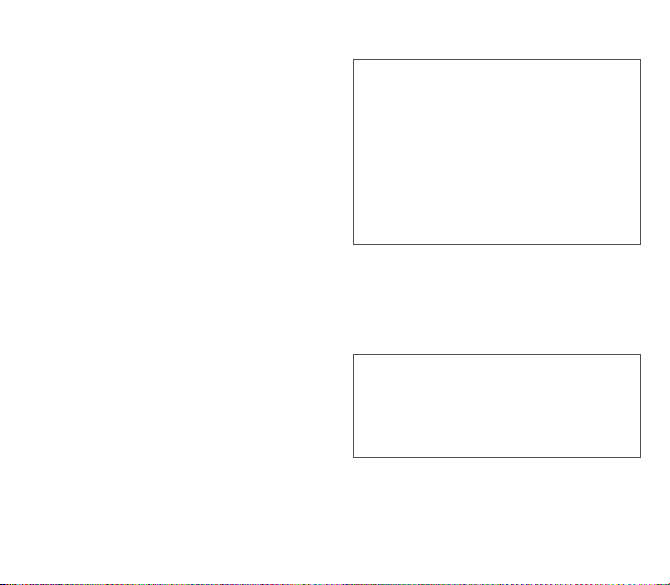
Red
Si el nombre de la red aparece en la pantalla, es posible
realizar o recibir llamadas a través de la red de su operador.
Si en la pantalla aparece la letra R y el nombre de una red,
es posible realizar o recibir llamadas a través de un
proveedor de red en roaming.
Si en la pantalla aparece la letra E sin ningún nombre de
red, sólo es posible acceder a los servicios de emergencia
(ambulancia, policía, bomberos).
Si el icono de la red parpadea, el teléfono se encuentra en
modo de búsqueda permanente. No hay ninguna red
disponible. El indicador de cobertura permite visualizar la
calidad de la recepción. Si el indicador tiene menos de tres
barras, busque una recepción mejor, con el fin de realizar
sus llamadas en buenas condiciones.
Primera llamada
Marque el número al que desea llamar.
Pulse la tecla verde.
Durante la llamada, el icono de llamada en curso parpadea
en la pantalla y es posible que unos sonidos indiquen el
establecimiento de la llamada.
Mientras se establece la conexión, el icono del teléfono
parpadea.
Puede ajustar el volumen con el navegador o con las teclas
laterales.
10
Al finalizar la conversación, pulse la tecla roja para colgar.
Llamadas internacionales
Mantenga presionado el 0 hasta visualizar el signo
« + », luego marque el código del país sin esperar el
tono de marcado, y luego el número del abonado al
que desea llamar.
Servicios de emergencia
Dependiendo de la red, puede contactar con el
servicio de emergencia con o sin tarjeta SIM, e
incluso cuando el teclado está bloqueado. Es
suficiente encontrarse en un área cubierta por una
red.
Para acceder al servicio de emergencia internacional,
112
y luego pulse la tecla verde.
marque
Recepción de llamadas
Cuando recibe una llamada, el número de la llamada
entrante aparece en la pantalla si la red lo permite.
Pulse la tecla verde para responder y luego hable.
Para rechazar una llamada, pulse la tecla roja.
Para silenciar el timbre o la vibración sin rechazar la
llamada, pulse
Modo Manos libres
Para cambiar al modo manos libres durante una
llamada, pulse brevemente la tecla verde y luego
pulse [
amplificado.
ADVERTENCIA:
teléfono al oído.
Todos los números correspondientes a las llamadas
entrantes y salientes quedan registrados en la lista de
llamadas recientes.
#
.
Sí
] para confirmar la activación del modo
en este modo no se acerque el
Page 11

Durante una llamada, pulse [
distitnas funciones.
Mute
Pulse [
evitar que el interlocutor escuche lo que usted dice.
] para apagar temporalmente el micrófono y
Menú
] para acceder a
Funcionamiento del teléfono
Aumento de la eficiencia de la antena
La antena está integrada en el teléfono, en la parte
superior, bajo la cubierta posterior.
Evite cubrir esta área con los dedos cuando el teléfono esté
encendido.
Mayor duración de la batería
- Evite pulsar las teclas cuando no sea necesario: cada
pulsación activa la luz de fondo y utiliza mucha energía.
- La activación de la función Bluetooth reduce la vida de
la batería. Se recomienda desactivarla cuando no se
use.
Carga de la batería
El teléfono se alimenta mediante una batería recargable.
Una batería nueva debe cargarse durante al menos 4 horas
antes de usarla por primera vez.
Cuando la batería se acaba, el icono vacío de la batería
parpadea. En este caso, recargue la batería durante al
menos 15 minutos antes de realizar una llamada, para
evitar que la conexión se corte en seguida.
Para recargar la batería:
Enchufe el cargador a la toma de corriente.
Conecte el extremo del cable al conector que se encuentra
en la parte inferior del teléfono.
El teléfono comenzará a recargarse. El icono de la batería
sube y baja indicando que se está llevando a cabo la
recarga de la batería. Cuando la batería se haya cargado
por completo, la carga se detiene automáticamente.
Entonces, desenchufe el cable.
11
Page 12

Durante la carga, es posible que la batería se recaliente, lo
cual es normal.
ADVERTENCIA
Si la batería se ha descargado por completo, no es
posible encender el teléfono. Para ello, conéctelo al
cargador. El teléfono se encenderá tras unos minutos
de carga. Podrá volver a utilizar el aparato cuando la
opción Inicio aparezca en pantalla.
ADVERTENCIA
Existe riesgo de explosión si la batería se coloca de
forma incorrecta o si se expone al fuego.
No la cortocircuite.
La batería no contiene ningún compenente que se
pueda cambiar.
No intente abrir el recubrimiento de la batería.
Utilice únicamente los cargadores y las baterías
apropiados, tal como se indica en el catálogo del
fabricante del teléfono.
El uso de otros tipos de cargadores o baterías puede
resultar peligroso o invalidar la garantía.
Deseche las baterías usadas en los lugares
apropiados.
Se recomienda que retire la batería del teléfono si no
va a usarlo por un periodo largo de tiempo.
No conecte el cargador al teléfono si éste no tiene
puesta la batería.
El cargador es un transformador reductor de
seguridad. Está prohibido modificar, alterar o sustituir
el cargador por otro componente (enchufe de
alimentación, etc.).
12
Agenda
Uso de la agenda
De acuerdo con la selección realizada en el menú
Ajustes/Pantalla/Agenda
- la lista de los contactos de la tarjeta SIM (icono
cuando se selecciona un contacto)
o
- la lista de los contactos del teléfono (icono cuando se
selecciona un contacto)
o
- todos los contactos.
Puede buscar un contacto de forma rápida introduciendo
las primeras letras (hasta tres) correspondientes. Pulse
para visualizarlo.
Almacenamiento de un nuevo contacto
De forma predeterminada, el contacto se almacena en la
lista de la agenda visualizada (SIM o teléfono). Cuando se
presentan ambas listas, es preciso seleccionar la lista en la
que se desea guardar el contacto.
Añadir contacto
- Pulse
- Introduzca el apellido y luego pulse
- Introduzca el número y luego pulse OK.
Nota:
si elige guardar el contacto en la memoria del
teléfono, puede rellenar otros campos (e-mail, dirección,
timbre, foto, etc.).
Guardar
- Pulse [
, la agenda presenta:
.
] para almacenarlo.
OK
OK
.
Page 13

Llamada a un contacto
Existen diversas formas de hacerlo:
- Pulse la tecla verde para iniciar la llamada.
- Seleccione un contacto, pulse
aparecerá en pantalla. Pulse [
llamada.
- Llamar directamente desde la pantalla principal (sólo
para los contactos almacenados en la memoria de la
tarjeta SIM): introduzca el número (orden) con el que se
almacenó el contacto y luego
número y luego #, el número aparece en pantalla. Luego
confirme.
OK
, y su número
Llamar
] para iniciar la
∗
(por ejemplo: 21 ∗), o el
Opciones de contactos
Para visualizar las distintas opciones, seleccione un
contacto y pulse [
Modificar un contacto
Modifique los datos que desee y confirme, luego seleccione
Guardar
Enviar mensaje
Para enviar un SMS o un MMS a un contacto (consulte el
apartado
Enviar vía
Para enviar información a un contacto por SMS, MMS o
Bluetooth (consulte los apartados
Conectividad
Copiar a la SIM/Copiar al móvil
Esta opción permite copiar un contacto de la agenda de una
memoria a otra. Sólo se copiarán el nombre y el primer
número de teléfono.
Menú
].
, una vez haya finalizado las modificaciones.
Mensajes
).
).
Mensajes
y
Exportar
Los detalles del contacto se copian como una tarjeta de
visita en un directorio Multimedia.
Memoria
Seleccione
SIM
o
Teléfono
-
Teléfono
: en pantalla aparece la cantidad de memoria
utilizada. La capacidad de la memoria se divide entre la
agenda y otras funciones. Si la memoria resulta
insuficiente, intente liberar algo de espacio.
SIM
: memoria disponible sólo para contactos.
-
Borrar/Borrar todos
Esta función permite borrar el contacto seleccionado o
todos los contactos.
Conf. VCARD pres./Tarjeta presentación
Los detalles de un contacto almacenado en la memoria del
teléfono pueden guardarse en una tarjeta de visita.
- Seleccione un contacto y pulse [
- Seleccione
detalles se guardarán como
podrá leerla, modificarla o enviarla por SMS o MMS.
Copiar SIMÆteléfono/Copiar teléfonoÆSIM
Esta opción permite copiar todos los contactos de la tarjeta
SIM a la memoria del teléfono y viceversa.
Añadir a lista de difusión
Esta opción permite añadir un contacto a la lista de difusión.
Ajustes
-
Selección de lista
agenda predeterminada (SIM, Teléfono, SIM y teléfono)
que se presentará cuando se encienda el teléfono.
Orden
: este menú permite seleccionar la manera en la
-
que se ordenarán los contactos en la agenda (por
apellido o por nombre).
y confirme.
Menú
Conf. VCARD pres.
: este menú permite seleccionar la
].
y luego [OK]. Los
Tarjeta presentac
. Luego
13
Page 14

Listas de difusión
Una lista de difusión permite agrupar a los contactos: esta
lista puede usarse para facilitar el envío de mensajes a
todos los contactos de la lista.
- En la agenda, seleccione la pestaña
pulsando el navegador hacia la derecha.
Menú
- Pulse [
- Seleccione
- Seleccione el tipo de lista (SMS o MMS).
- Introduzca un nombre y pulse el navegador.
- Luego, desde una lista, pulse [
Añadir contacto
contacto a la lista.
].
Añadir Lista correo
cada vez que desee añadir un
.
Menú
]. Seleccione
Destinatar
Mensajes
Desde este menú, podrá enviar mensajes por SMS, MMS e
e-mail. MMS es un Servicio de Mensajes Multimedia que
permite adjuntar fotos, archivos de audio y otros contenidos
a los mensajes, los cuales pueden componerse de varias
diapositivas. Los MMS y los SMS tienen un coste distinto.
Por favor, póngase en contacto con su proovedor de red
para obtener más información sobre las tarifas y la
disponibilidad del servicio.
Crear un mensaje de texto (SMS o MMS)
- Seleccione
MMS
- Introduzca el mensaje deseado. El modo T9 se activa de
manera predeterminada.
14
Mensajes/Crear mensaje
.
y luego
SMS
o
Usar el Modo T9
El modo Easy Message T9™ le ayuda a escribir
mensajes de forma más fácil y rápida.El idioma
empleado es el mismo que el seleccionado en
la pantalla del teléfono (si el idioma
seleccionado no es compatible con Easy Message T9™, se
seleccionará automáticamente el inglés).
Pulse una vez la tecla correspondiente a la letra escogida y
siga pulsando las teclas correspondientes a las distintas
letras hasta componer toda la palabra, sin prestar atención
a la pantalla: la palabra aparece resaltada.
La misma secuencia de teclas puede corresponder a varias
palabras existentes en el diccionario. Si la palabra que
aparece no es la que usted desea, pulse el navegador
hacia arriba para desplazarse por la lista de palabras que
se corresponde con dicha secuencia de teclas.
Cuando encuentre la palabra que desea en pantalla, pulse
el navegador hacia la derecha para confirmarla o pulse la
0
(que confirma e inserta un espacio después de la
tecla
palabra), y luego continúe escribiendo la siguiente palabra.
Si la palabra que busca no es propuesta en pantalla en
ningún momento, añada los caracteres uno a uno hasta
que aparezca el mensaje
y luego confirme si es la palabra que desea o modifíquela
antes de añadirla al diccionario.
Nota:
- Puede cambiar al modo mayúsculas, minúsculas o 123
(cifras) en cualquier momento, pulsando y luego
soltando la tecla .
- También puede introducir cifras pulsando y
manteniendo presionada la tecla que desee.
- Para cambiar de idioma en modo T9, pulse y mantenga
presionada la tecla .
¿Añadir una palabra ?
Pulse [Sí]
Page 15

Otro modo
Para desactivar el modo T9, pulse y mantenga presionada
la tecla . De esta manera, se activa el modo ABC:
para que aparezca la tecla deseada, pulse la tecla
correspondiente a dicha letra las veces que sea necesario
(por ejemplo, pulse
Al igual que en modo T9, puede cambiar a los modos
mayúscula, minúscula o 123 (cifras) en cualquier momento,
pulsando y luego soltando la tecla .
Nota:
puede cambiar de modo pulsando [
Signos de puntuación
Los signos de puntuación se obtienen pulsando la tecla
(excepto en el modo
(acceso rápido pulsando brevemente la tecla #).
Caracteres acentuados
Los caracteres acentuados se generan automáticamente
en el modo T9.
En el modo ABC, los caracteres acentuados se obtienen
pulsando varias veces la tecla correspondiente a ese
mismo carácter no acentuado.
2
dos veces para introducir la letra B).
Menú
].
123
), o con la ayuda del modo
Insertar
1
Guardar mensaje
- Seleccione
inmediatamente o si desea enviarlo varias veces. Queda
almacenado en el menú
o
- Seleccione
nuevamente como una plantilla. Queda almacenado en
el menú
Guardar
si no desea enviar el mensaje
Borrador.
Guardar como plantilla
Plantillas
.
para usarlo
Envío de mensajes
- Una vez introducido el texto, pulse el navegador o pulse
[
Menú
].
- Introduzca el número de destino u obténgalo de la
agenda pulsando [
seleccionar una lista de contactos de la agenda.
- Seleccione
Enviar
.
Menú
],
Agenda
. También puede
Recepción de mensajes
Al recibir un mensaje, el teléfono lo anunciará con el timbre
que haya seleccionado, y el icono de mensaje aparece en
la pantalla.
Si no lee el mensaje, el icono permanecerá en la pantalla.
Si el icono parpadea, significa que la memoria está llena.
Recuerde que tiene dos posibilidades para recibir un MMS:
de forma automática o manual; si el « modo manual » está
activado, sólo recibirá un aviso en su Bandeja de entrada,
indicando que hay un MMS en el Servidor MMS. Cuando
desee recuperar el MMS de la red, seleccione Recuperar
de entre las opciones.
Póngase en contacto con su proveedor de red para obtener
más información sobre la descarga de iconos, fondos o
melodías.
Los mensajes recibidos se almacenan en la tarjeta SIM o
en el teléfono hasta que los borre.
Menú Mensajes
Recibidos
Los mensajes aparecen en orden cronológico, siendo el
primero de la lista el último mensaje recibido.
Se indica la cantidad de mensajes No leídos y No
Recuperados. Estos mensajes aparecen en negrita.
Buzón de salida
Este menú presenta los mensajes que no han sido
enviados. Por lo tanto, puede enviarlos de nuevo.
Enviados
El menú de
mensajes enviados si la opción
enviados
Los mensajes guardados ocupan rápidamente la memoria,
por lo que ésta se llenará y no podrá recibir más mensajes.
Enviados
se usa para almacenar todos los
está activada en el menú
Guardar mensajes
Opciones
.
15
Page 16

Borrador
Este menú contiene todos los mensajes almacenados.
Seleccione un mensaje y pulse el navegadro para
modificarlo.
Si desea enviarlo, seleccione
Menú
] y seleccione
[
Plantillas
Al redactar un mensaje, si la opción
plantilla
está seleccionada, la plantilla se guardará en este
menú.
Este menú contiene los e-mails recibidos, enviados, no
enviados, los borradores, así como un directorio personal
para ordenarlos.
Opciones
Este menú permite seleccionar varias opciones de envío y
recepción.
Memoria
-
SMS
: presenta la memoria disponible en la tarjeta SIM y
en el teléfono para almacenar SMS.
MMS y email
-
por los MMS y emails almacenados.
Msjs Difusión
Este menú permite activar la recepción de información local
a través de la red.
Puede decidir si desea recibir esta información o no
(póngase en contacto con su proveedor de red).
Buzón de Voz
Este menú le permite llamar a su correo de voz.
Este número depende del operador.
16
: presenta la cantidad de memoria utilizada
Enviar
.
Modificar
y luego pulse
Guardar como
Grupo
Este menú muestra las listas de correo creadas en la
agenda.
Para mostrar las distintas opciones, pulse [
-
Añ. Lista correo
correo.
Modificar nom.
-
de correo.
Añadir contacto
-
de correo.
-
Propiedades
número de contactos.
Borrar
-
: permite crear una nueva lista de
: permite modificar el nombre de la lista
: permite agregar un contacto a la lista
: permite ver el tipo de lista de correo y el
: permite eliminar la lista de correo.
Menú
].
Email
Antes de usar la función de e-mail debe crear una cuenta y,
dependiendo del operador, un perfil de conexión.
Consulte con su operador las condiciones de uso para el
servicio de e-mail.
Puede consultar otras casillas de correo desde su teléfono.
Procedimiento desde el servidor de un operador
El procedimiento que debe seguir para abrir una cuenta
puede variar dependiendo del operador y del país.
Consulte con su operador.
Procedimiento desde su teléfono móvil
La primera vez que use este servicio, su teléfono le sugerirá
automáticamente que cree una cuenta.
Introduzca un nombre y pulse OK.
Page 17

Pulse [
Menú
la lista de parámetros que debe rellenar para configurar la
cuenta:
- Dirección de e-mail (ejemplo:
- Servidor SMTP (ejemplos: autenticación: sí, dominio:
- Servidor de recepción: POP3
- Modo de descarga: opción para recibir e-mails
- Servidor POP3: (ejemplos: usuario: 0612345678,
Guarde una vez todos los parámetros introducidos.
Acceso a las funciones de e-mail
Para escribir y enviar un e-mail:
mensajes
Para acceder a sus cuentas:
Mensajes/Opciones/Email/Cuentas
Para acceder a sus carpetas de e-mail recibidos, enviados
o borradores:
] y luego seleccione
0612345678@operador.país)
operador, servidor: smtp.operador.país, puerto No.: 25)
contraseña (información suministrada por el proveedor
de acceso), autenticación: sí, servidor: POP3, puerto
No.: 110)
y luego
Email
Mensajes/Email
Cámara
Este menú permite tomar fotos y usarlas luego con distintos
propósitos. De hecho, puede enviarlas a otro teléfono o a
una dirección de Internet, almacenarlas, utilizarlas como
fondo o como salvapantallas.
Tomar y guardar una foto
Configuración antes de tomar una foto
Zoom
:
Para activar el zoom, utilice el navegador hacia arriba o
hacia abajo, o las teclas laterales (
Modificar
para acceder a
.
Mensajes/Crear
.
+
y -).
.
Nota:
formato de almacenamiento, la foto se guardará
automáticamente en un formato apropiado.
Otras configuraciones
-
-
-
-
-
-
-
-
-
Tomar una foto
- Seleccione el menú
- Pulse el navegador o la tecla lateral para tomar la foto,
Advertencia
anterior y perderá foto que acaba de sacar.
- Pulse el navegador si desea enviar la foto
- Pulse [
si el zoom seleccionado no es compatible con el
(pulsando [
Menú
Activar temporizador
desfase de 5, 10 ó 15 segundos.
Modos
(normal o secuencial): en modo secuencial, la
foto se sacará en cuatro disparos (muy útil para tomar
fotos de objetos en movimiento, por ejemplo).
Efectos
: para seleccionar un efecto.
Exposición
Guardar nueva foto
localización (teléfono o tarjeta de memoria) en la que se
guardará la foto.
Sonido clic
tomar una foto.
Calidad de la foto
foto.
Formato de la foto
que se guardará la foto.
Pasar a vídeo
Observe en la pantalla del teléfono para situar el objeto.
Mueva el teléfono para encuadrar la foto.
que permanecerá en pantalla.
: si pulsa [
inmediatamente por MMS.
Guardar
mediante una barra de progresión. Luego, se presentan
las distintas opciones.
: para tomar una foto con un
: para seleccionar la luminosidad.
: opción que permite elegir la
: para seleccionar el sonido que se oirá al
: para seleccionar la calidad de la
: para seleccionar el formato en el
: para filmar un vídeo.
Cámara
Volver
] para guardar la foto, lo que se indica
]):
. La cámara se enciende.
], volverá a la pantalla
17
Page 18

Opciones una vez sacada la foto
-
Enviar vía:
Email o Bluetooth.
-
Editar
foto.
• Lupa: permite aumentar determinadas partes de la
• Ajuste: permite mejorar el contraste.
• Relieve: permite modificar una foto aplicándole un
• Negativo: permite transformar una foto en negativo.
• Escala de grises: permite cambiar el color a blanco y
• Contraste: permite aumentar o disminuir el contraste
• Enfocar: permite aumentar la nitidez de una foto.
• Desenfocar: permite reducir la definición de una foto.
• Sepia: permite transformar los colores en un tono
• Forma: permite dar forma a la foto.
• Brillo: permite aumentar o disminuir el brillo de una
• Solarizar: permite aumentar o disminuir la
• Saturación: permite aumentar o dimisnuir la
•
•
•
Si no hay memoria suficiente para guardar una foto,
aparecerá un mensaje de advertencia, preguntándole si
desea continuar.
18
permite enviar la foto a través de MMS,
: ofrece diversas opciones para modificar una
foto.
relieve en tonos grises.
negro.
de la foto.
sepia.
foto.
solarización de una foto.
saturación del color.
Cambiar nombre
una foto.
Associar a contacto
contacto guardado en la agenda.
Utilizar como
fondo o como salvapantallas.
: permite cambiarle el nombre a
: permite asignar una foto a un
: permite seleccionar la foto como
Vídeo
Filmar un Vídeo
- Seleccione el menú
- En caso necesario, seleccione la siguiente
configuración, pulsando [
•
Sonido de vídeo
sonido durante la filmación.
Limitac. de tamaño
•
de vídeo.
•
Guardar nuevos vídeos en...
localización (teléfono o tarjeta de memoria) en la que
se guardará el vídeo.
Ir a Cámara
•
Pulse el navegador para grabar, y luego pulse [
cuando desee parar la grabación.
Nota:
el teléfono detiene automáticamente la grabación
cuando se alcanza el tamaño máximo disponible.
Menú
- Pulse [
•
Grabar un vídeo
Reproducción
•
•
Enviar vía
E-mail o Bluetooth.
Cambiar nombre
•
vídeo.
•
Borrar
Nota:
los vídeos se guardan en el teléfono con formato
.3gp.
Vídeo
.
Menú
]:
: permite decidir registrar o no el
: permite seleccionar un tamaño
: permite seleccionar la
: permite sacar una foto.
] para visualizar las opciones:
: permite filmar un nuevo vídeo.
: permite reproducir el vídeo.
: permite enviar un vídeo a través de MMS,
: permite cambiar el nombre de un
: permite borrar un vídeo.
Detener
]
Page 19

Multimedia
El menú
Multimedia
objetos multimedia que ha guardado en su teléfono, así
como los que ha bajado (fotos, vídeos, timbres, música,
etc.).
Puede elegir entre dos pestañas, pulsando el navegador
hacia la izquierda o hacia la derecha:
Teléfono
-
-
miniSD™
memoria en el teléfono).
Puede copiar objetos multimedia desde la tarjeta insertada
en el teléfono.
Para acceder a las distintas opciones de cada directorio,
Menú
pulse [
-
Examinar
Cambiar nombre
-
-
Borrar
creados por el usuario).
Carpeta nueva
-
-
Nuevo...
sonido.
Formatear
-
memoria interna del teléfono. Advertencia: todos los
objetos multimedia guardados en esta memoria
quedarán eliminados.
Memoria
-
disponible para objetos multimedia.
Para cada objeto, existe una lista de opciones disponible
(presentar, enviar, eliminar, etc.).
contiene los directorios con todos los
(memoria del teléfono)
(disponible si ha insertado una tarjeta de
].
: presenta la lista de objetos.
: cambia el nombre del directorio.
: borra el directorio (únicamente los directorios
: crea un nuevo directorio.
: saca una nueva foto o vídeo, o graba un
: esta opción borra completamente la
: presenta la memoria utilizada y la memoria
Conectividad
Esta función permite intercambiar con otros dispositivos
(computadores, teléfonos móviles, equipos personales,
impresoras, etc.) diversos datos: imágenes, sonidos, fotos,
vídeos, tareas, eventos del Organizador, contactos, etc.
El intercambio de datos puede efectuarse a través de:
- un cable USB,
- una conexión bluetooth.
Nota:
Consulte el capítulo
saber más sobre las compatibilidades entre los accesorios
y su teléfono.
Si inserta una tarjeta de memoria en el teléfono, ésta será
considerada como una memoria adicional en el directorio
de archivos del explorador de Windows. Podrá efectuar las
funciones de copiar/pegar.
Si desea intercambiar objetos entre la memoria del teléfono
y un ordenador, sencillamente debe conectar el teléfono al
ordenador con un cable USB. Una unidad extraíble aparece
en la estructura de árbol de Windows Explorer; puede
copiar y pegar objetos en ella como en cualquier otra
unidad.
Nota
: Si se produce una llamada entrante durante un
intercambio de información con su computador, la conexión
se interrumpirá y deberá reiniciarse manualmente.
Bluetooth
Este menú permite configurar la conexión Bluetooth de su
teléfono para que éste pueda comunicarse con otros
dispositivos equipados con Bluetooth. Por ejemplo, una
conexión de audio con unos auriculares, unos auriculares
estéreo, un kit para el coche o una conexión de datos con
un ordenador.
Bluetooth es una conexión inalámbrica gratuita, con un
alcance máximo de 10 metros.
Características técnicas
para
19
Page 20

-
Dispositivos conectados
que puedan conectarse mediante Bluetooth con el
teléfono (por ejemplo, los auriculares).
Modo
: permite activar la conexión Bluetooth del
-
teléfono.
• Activado y oculto: el teléfono no es detectado por los
otros dispositivos pero el teléfono sí detecta a los
demás dispositivos.
• Activado y visible: su teléfono es detectado por los
otros dispositivos.
• Desactivado (Off): conexión Bluetooth imposible.
• Siempre activo: su teléfono puede ser detectado por
otro dispositivo y sigue siendo detectado siempre que
la conexión Bluetooth esté activa.
Mi nombre Bluetooth
-
teléfono para la conexión Bluetooth. Este nombre
aparece en los dispositivos que se hallen conectados.
: permite buscar dispositivos
: permite asignar un nombre al
Kit coche o auriculares
Este menú permite configurar las opciones del teléfono con
un kit peatón o kit para el coche (respuesta automática,
desconexión, volumen del kit).
Modo USB
Este menú permite seleccionar un modo de conectar el
teléfono a un periférico a través del cable USB, disponible
como accesorio.
En conexión
-
cable USB, el teléfono le pedirá que escoja el modo que
desea.
Módem
-
del teléfono y un computador.
PictBridge
-
impresora (para imprimir fotos) sin necesidad de utilizar
un computador.
20
: si selecciona esta opción, al conectar un
: permite intercambiar datos entre la memoria
: permite conectar el teléfono a una
-
Almacenamiento masivo
entre el teléfono (tarjeta de memoria insertada en el
teléfono o memoria interna del teléfono) y un ordenador.
: para intercambiar datos
SyncML
Dependiendo de las opciones ofrecidas por su operador de
red, puede sincronizar su agenda, su organizador y su
gestor de Tareas con los archivos almacenados en su red.
La sincronización local con su ordenador sólo puede
originarse en el ordenador, mediante el software Wellphone
(disponible en http://www.wellphone.com
activar la conexión Bluetooth, o configurar su conexión
USB en el teléfono.
). Basta con
Reproductor de audio
En este menú, puede escuchar música y acceder a todas
las funciones asociadas con esta acción.
Nota importante:
funciones del teléfono mientras escucha música.
Si aún no ha guardado ninguna canción, el teléfono le
preguntará si desea bajar alguna. Si contesta Sí, se
conectará al servicio WAP.
También puede bajar música conectando el teléfono al
ordenador con un cable USB o mediante una conexión
Bluetooth.
Modo de reproducción de música
Puede escuchar música a través del menú
de audio
El título de la canción que se está reproduciendo en ese
momento aparece en la pantalla principal.
Puede seguir usando las demás
o pulsando la tecla lateral.
Reproductor
Page 21

Use las teclas laterales para las siguientes funciones
Funciones de las teclas del Reproductor
[
escuchando música.
Varias opciones de reproducción de música
-
-
-
-
-
Biblioteca
- permite crear listas de reproducción.
- permite ordenar la música por álbum, artista o género.
- contiene varios directorios de música. El teléfono va
- Ajustar el volumen (pulsación corta)
- Pasar a la siguiente o a la última canción
+
(pulsación larga)
-
- Acceder al Reproductor de audio
(pulsación larga)
- Reproducir o pausar la música
(pulsación corta)
1-
1
3
1
Volter
]: sale del modo de reproducción mientras sigue
Opciones de reproducción
orden de reproducción para escuchar música.
Opciones de repetición
escuchar una lista o no.
Ecualizar
y agudos.
Vista
Efecto de sonido
de sonido.
completando automáticamente los directorios
Descargadas, Reproducidas recientemente
Favoritas
siguiente/última canción
(pulsación corta)
22
2-
fast forward/rewind (pulsación larga)
3-
play/pausa
: permite seleccionar un
: permite escoger si volver a
: permite modificar la configuración de graves
: permite ver la música como un gráfico de barras.
: permite escoger entre varios efectos
y
Todas mis canciones
.
Accesorios
También puede escuchar música con el kit manos libres o
los auriculares estéreo Bluetooth (perfil AADP).
Radio FM
Importante:
radio FM funcione. La antena de la radio está incorporada
al cable del kit manos libres.
Nota:
108 MHz (en intervalos de 100 KHz).
Modo de reproducción de música
Una vez conectado el kit manos libres, seleccione el menú
Radio FM.
[
como seleccionar una frecuencia, guardar varias emisoras
en una lista (3 listas de 10 emisoras), tanto en mono como
en estéreo.
Cuando escuche la radio, el número de la emisora aparece
en la pantalla de inicio.
Las teclas laterales tienen las mismas funciones que en la
opción de reproducción de música.
Funciones de las teclas mientras escucha la radio FM
[
,
debe conectar el kit manos libres para que la
intervalo de frecuencia disponible: de 87.5 MHz a
Menú
] permite acceder a las distintas funciones de la radio
1
3
1
Volter
]: sale del menú mientras sigue escuchando la radio.
(pulsación corta)
22
2-
cambio de frecuencia en intervalos de
0.1 MHz (pulsación corta) sintonización de emisoras
(pulsación larga)
3-
play/pausa
siguiente/última emisora
1-
21
Page 22

WAP
WAP (Wireless Application Protocol): es un protocolo que
traduce el lenguaje de Internet a los lenguajes WML y
HTML, de manera que puedan ser leídos por un teléfono.
La función WAP permite conectarse a determinados sitios
de Internet, como por ejemplo, a aquéllos que ofrecen la
descarga de timbres, iconos, salvapantallas animados,
aplicaciones Java™ y vídeos a su teléfono.
El Menú WAP
El navegador WAP está bajo licencia:
El navegador WAP y los softwares incluidos son propiedad
exclusiva de Openwave. Por ello, está terminantemente
prohibido modificar, traducir, desensamblar o descompilar
todo o parte de estos softwares.
Ir a URL
: este menú permite introducir directamente una
-
dirección de Internet.
-
Favorito
: permite almacenar las direcciones de sus
sitios de Internet favoritos.
También puede recibir direcciones favoritas y añadirlas
a esta lista.
-
Historial
: guarda en la memoria todas las páginas
visitadas durante la navegación.
Configuración de la función WAP:
-
Perfiles
: permite seleccionar o modificar los parámetros
de configuración de su proovedor o determinar los
parámetros de otros proveedores.
-
Tiempo de desconexión
tras el cual la llamada se desconecta automáticamente
si el usuario olvida desconectarse de un servicio.
22
: permite escoger el tiempo
WAP-Conexión
La conexión a un servicio WAP en una red GPRS no se
interrumpe si recibe una llamada. De hecho, puede atender
la llamada.
Si se conecta a las redes GSM, GPRS o EDGE, el
símbolo @ comienza a parpadear. Cuando el parpadeo se
detiene, se inicia el contador del coste de la llamada.
Descarga de objetos
Algunos sitios WAP permiten descargar timbres, iconos,
salvapantallas animados, juegos o aplicaciones JAVA™.
WAP-Desconexión
Para desconectarse, pulse la tecla roja. Si olvida
desconectarse, el dispositivo se desconectará
automáticamente tras unos segundos de inactividad. Este
periodo se define configurando el tiempo de espera.
GPRS/EDGE
Si el icono parpadea, indica que el teléfono se está
conectando a una red GPRS o EDGE.
Si el icono permanece estático, indica que la red GPRS o
EDGE está disponible. Si el icono está oscuro, indica que
el teléfono está conectado a la red GPRS o EDGE.
El icono no aparece en pantalla si la red GPRS o EDGE no
está disponible, o si la tarjeta SIM insertada en el teléfono
no incluye servicio de GPRS o EDGE. También puede
desaparecer de la pantalla cuando se accede a los
servicios WAP, si la conexión utiliza la red GSM en lugar de
las redes GPRS o EDGE.
Page 23

Juegos
Aplicaciones
Su teléfono incluye un juego. Usted es
propietario de un teléfono móvil SAGEM
que le ofrece la posibilidad de descargar
aplicaciones y juegos para ser ejecutados
en su teléfono gracias al motor de
búsqueda Java™ integrado.
No obstante, antes de descargar cualquier
aplicación le recomendamos que se
familiarice con las posibles consecuencias
que pueden derivarse al realizar tales
Le recomendamos que descargue sus juegos o
aplicaciones desde los sitios de su operator o desde
www.planetsagem.com
La conexión URL de su operador o de PlanetSagem está
preconfigurada en su teléfono.
Si no hay ninguna URL preconfigurada, seleccione el menú
Más juegos
nuevos perfiles que le permitan descargar juegos o
aplicaciones.
Al seleccionar un juego o una aplicación, el menú
Configuración general/En conexión
pulsando la tecla [
permita únicamente que dicho juego o aplicación se
conecte a la red (para intercambiar puntuaciones, por
ejemplo) pero no que se descarguen nuevos juegos o
aplicaciones.
descargas.
.
y escoja la función WAP para configurar
Menú
]) permite crear un perfil que
(que se visualiza
Aplicaciones
(Consulte el capítulo de
Juegos
).
Calendario
Este menú permite acceder en su calendario a un día, una
semana, un mes o una fecha específicos. Permite añadir
eventos, acceder a acciones globales para todos los
eventos y clasificarlos por categoría de eventos.
Este menú permite añadir eventos, organizar eventos por
categorías, conocer la memoria disponible y borrar todos
los eventos.
Nueva cita escrita/Nueva cita vocal
-
eventos de tipo textual o vocal. Complete los distintos
campos. Guarde el evento.
Borrar
: permite programar la eliminación de los eventos
-
pasado un día, una semana o un mes.
-
Memoria
: permite ver la capacidad de memoria utilizada
por las distintas funciones del calendario.
Borrar todos
-
calendario.
Categorías
-
eventos, asignar un timbre específico a cada categoría,
conocer el número de eventos en cada categoría y
visualizarlos.
Sincronizar
-
por su operador de red, puede sincronizar su
organizador con los archivos almacenados en su red.
La sincronización local con su ordenador sólo puede
originarse en el ordenador, mediante el software
Wellphone. Basta con activar la conexión Bluetooth, o
configurar su conexión USB en el teléfono.
: permite borrar todos los eventos de su
: permite ver las distintas categorías de
: Dependiendo de las opciones ofrecidas
: permite añadir
23
Page 24

El resto de los menús son:
Ver mes
: da acceso a los eventos organizados por
-
meses.
-
Ver semana
semanas.
Ver hoy
-
acciones posibles en cada evento (ver, modificar, borrar
y enviar).
Ver fecha
-
determinado.
: da acceso a los eventos organizados por
: da acceso a los eventos del día en curso y las
: da acceso a los eventos de un día
Despertador - Temporizador
Estos menús permiten ajustar y activar la alarma y el
temporizador.
La alarma funciona incluso con el teléfono apagado.
El icono de la alarma aparece en la pantalla principal.
Calculadora
Este menú permite usar el teléfono como una calculadora.
Para realizar los cálculos, utilice las siguientes teclas:
arriba
: suma;
abajo
: resta;
derecha
-
izquierda
Las siguientes teclas sirven para:
-
-
-
: división
Tecla programable izquierda
Tecla programable derecha
∗
#
: separación decimal.
: multiplicación,
: Igual o convierte
: Borra
Tar eas
Este menú permite añadir Tareas, gestionar las categorías
de Tareas y borrarlas a todas.
Si no hay Tareas, puede acceder directamente a las
siguientes opciones.
Si hay Tareas, pulse [
-
Añadir tarea escrita/Añadir tarea vocal
añadir Tarea de texto o vocal. Complete los distintos
campos. Guarde la Tarea.
24
Menú
] para visualizar las opciones.
: permite
Categorías
-
-
-
-
Menú de acciones de Tareas
Para visualizar una Tarea, selecciónela de la lista y pulse el
navegador.
Para visualizar las distintas opciones, pulse [
-
-
-
-
: permite ver las distintas categorías de
eventos, asignar un timbre específico a cada categoría,
conocer el número de eventos en cada categoría y
visualizarlos.
Borrar todos
Memoria
distintas funciones de las Tareas.
Sincronizar
para sincronizar la función ToDo del teléfono con las
bases Lotus Notes™ o Outlook™ de su ordenador.
Modificar tarea
Tarea.
Borrar
Enviar vía
mediante un mensaje o a través de Bluetooth (consulte
el capítulo sobre
Exportar
Multimedia
: borra todas las tareas.
: permite ver la memoria utilizada por las
: Consulte el capítulo sobre
: permite modificar las propiedades de la
: borra la Tarea.
: Enviar por: permite enviar los datos de ToDo
Conectividad
: los datos de ToDo se copian a un directorio
.
).
Conectividad
Menú
].
Servicios
Este elemento puede no estar presente en el menú de su
teléfono, dado que sus contenidos dependen de su tarjeta
SIM.
Page 25

Ajustes
Configuración del teléfono
Silencio
Este menú permite activar el modo Silencio.
También puede accederse al modo Silencio desde la
pantalla principal pulsando la tecla #.
Cuando el modo Silencio está activado, este icono
aparece en la pantalla principal. En este modo, el timbre
no sonará, excepto si se trata de la alarma.
Nota:
al apagar el teléfono, el modo Silencio se desactiva.
Melodías
Este menú permite asignar un timbre a las distintas
funciones(recepción de llamada, recepción de mensaje,
alarma).
Vibrador
Este menú permite activar el modo Vibración para las
llamadas.
Idiomas
Este menú permite escoger el idioma del teléfono.
Bips
Este menú permite activar un sonido de bip para la batería,
el teclado o la red.
Fecha/Hora
Estos menús permiten ajustar las distintas configuraciones
de fecha y hora (formato, presentación, zona horaria,
ahorro de energía, etc.).
Pantalla
Este menú permite personalizar la pantalla, seleccionando
una presentación diferente.
Fondo pantalla
Este menú permite visualizar la imagen de fondo de la
pantalla de inicio.
Diseños
Este menú permite seleccionar una foto de fondo al
desplegar los diferentes menús.
Salvapantallas
Este menú permite visualizar una animación cuando el
teléfono está en modo de espera.
Logotipo del operador
Este menú permite presentar en la pantalla principal el
logotipo de su operador.
Ahorro de energía
Modo económico
Puede seleccionar uno de los modos económicos:
-
On & doble bloqueo
eficacia de la vida de la batería. La pantalla está
apagada y el teclado bloqueado.
Para salir de este modo: pulse OK, y la tecla roja o verde
para encender la luz de fondo y mostrar la hora. Pulse
∗ OK
para desbloquear el teclado.
-
On & desbloqueado
La pantalla está apagada y el teclado siempre activo.
Para salir de este modo: pulse cualquier tecla para
iluminar la pantalla.
-
Inactivo
: el modo económico está desactivado.
On & bloqueo sencillo
-
teclado bloqueado. Para salir de este modo: pulse la
tecla roja. Para encender la luz de fondo y mostrar la
hora, pulse
: este modo ofrece la máxima
: este modo reduce la vida de la batería.
: la pantalla está apagada y el
OK
.
25
Page 26

Luz de fondo
-
Sólo pantalla
-
Luz fondo total
iluminan.
Nota:
la luz de fondo se apaga para ahorrar batería.
Agenda
Este menú permite seleccionar el modo de organizar los
contactos en la agenda (por apellido o por nombre) y el filtro
que se aplica en la presentación de la lista de contactos
(contactos SIM, de la memoria del teléfono o ambos).
: sólo la pantalla se ilumina.
: tanto la pantalla como el teclado se
en cualquier caso, tras cierto tiempo de inactividad,
Llamadas
El menú
Llamadas
de llamada(desvío de llamada, identificación de número,
llamada en espera, número del buzón de voz, etc.).
Desvíode llamadas
Dependiendo de su suscripción, este servicio permite
desviar las llamadas entrantes a un número distinto o al
buzón de voz.
Lista llamadas
Este menú permite visualizar el registro de llamadas
(realizadas, recibidas o perdidas).
Acceso rápido al registro de llamadas desde la pantalla de
inicio: pulse la tecla verde.
Contadores
Este menú permite consultar la duración de las llamadas.
También puede utilizarse para comprobar el volumen de
datos intercambiados a través de GPRS.
26
permite gestionar todas las funciones
Número Oculto
Este menú permite modificar el estado de la función de
identificación de los números.
Seleccione una de las opciones propuestas: modo
Anónimo, Mi número, Número de la llamada entrante.
Modo Anónimo
Tiene la posibilidad de ocultar su número y evitar que éste
aparezca en el teléfono del destinatario.
Predet :
modo predeterminado de la red.
-
-
No :
desactiva el modo Anónimo y por lo tanto su
número aparecerá en la pantalla del teléfono
destinatario de la llamada.
Sí :
activa el modo Anónimo y por lo tanto su número no
-
aparecerá en la pantalla del teléfono destinatario de la
llamada.
Llamada en espera
(Servicio dependiente del operador)
Durante una llamada, puede recibir un aviso de que hay
otra llamada entrante: oirá un sonido especial. La identidad
de la persona que lo llama aparece en pantalla (nombre o
número).
activar, desactivar o consultar el estado
Puede
servicio de llamada en espera para comprobar si éste está
activo o no.
Durante una llamada, si hay una segunda llamada en
espera, un mensaje de advertencia aparece en pantalla.
Rellamada automática
Este menú permite llamar nuevamente a un número con el
que no ha podido comunicarse.
La configuración de la función de rellamada puede ser
inactiva, a petición o sistemática.
A petición
Si escoge
llamar de forma automática si el número está ocupado.
, el teléfono le propondrá volver a
del
Page 27

Lista negra
La lista negra limita los fallos que se producen en las
llamadas automáticas (llamadas generadas por la función
de rellamada automática o por las aplicaciones: datos o fax,
por ejemplo).
Cuando se producen varias llamadas automáticas fallidas a
un número (número ocupado o desconocido), el número se
incorpora a la lista negra y no se volverá a realizar una
llamada automática a este número hasta que usted lo
elimine de la lista negra.
Nota
: esta función no se aplica para las llamadas
realizadas manualmente.
Buzón de voz
Esta función se usa para grabar su número de acceso al
buzón.
Este número se emplea durante una llamada al buzón de
voz utilizando las teclas programables.
Nuevo número
Tras una llamada entrante o saliente con un número no
almacenado en la agenda, esta opción permite activar o
desactivar la pregunta para almacenar el número en la
agenda.
Redes
Este menú permite configurar las preferencias de red.
Escoja
Selección
manual) una de las redes accesibles en el área en la que
se encuentra.
Escoja
predeterminadas.
Escoja
PCS (dependiendo del modelo).
Escoja
conectarse a la red GPRS: siempre, o sólo cuando sea
necesario (cuando se inicia una conexión de datos).
para activar (de forma automática o
Preferidas
para visualizar todas las redes
Tipo de red
para seleccionar su red: GSM-DCS o
GPRS
para seleccionar el modo en que desea
Seguridad
Este menú permite configurar los parámetros de seguridad
del teléfono.
Código PIN
Este menú permite activar y modificar el PIN de su teléfono.
Para modificar el PIN, seleccione
[
Entrar
].
Introduzca el antiguo PIN y confirme.
Introduzca el nuevo PIN dos veces y confirme.
Para activar o desactivar el PIN, seleccione el menú
Control PIN
Introduzca el PIN y confirme.
Seleccione
Código PIN2
Tiene un segundo número PIN para permitir el acceso a
determinadas funciones (*).
Proceda de la forma indicada más arriba para activar,
desactivar o modificar el número PIN 2 de su teléfono.
Código teléfono
Este menú permite activar el código del teléfono, de
manera que se solicite y compruebe cada vez que se
encienda el teléfono con una tarjeta SIM diferente. Este
código se asocia automáticamente a la tarjeta SIM
instalada cuando el teléfono se activa. Esto permite
proteger el teléfono, por ejemplo, en caso de robo.
Seleccione
Introduzca 0000 (el código de fábrica, por defecto) y
confirme.
Seleccione
Para modificar el código del teléfono, seleccione
y confirme.
(*) Estas funciones pueden estar disponibles o no,
y luego [
Activar
o
Control cód. teléf.
Activar
o
dependiendo de su tarjeta SIM.
Entrar
].
Desactivar
Desactivar
Modificar n° PIN
y confirme.
y luego [
Entrar
y luego confirme.
y luego
].
Modificar
27
Page 28

Introduzca el antiguo código del teléfono y confirme.
Introduzca el nuevo código y confirme.
Introduzca nuevamente el código y luego confirme.
Privacidad
Este menú permite activar o desactivar la eliminación
automática, tras el encendido/apagado del teléfono, de las
llamadas salientes, de los mensajes almacenados o de los
eventos del organizador.
Operador
Este menú permite modificar el filtro de llamadas.
El acceso a este servicio depende de su tipo de
suscripción.
Restrición de llamadas
Este menú permite bloquear determinadas llamadas
salientes o entrantes.
Antes de poder usar este servicio, su operador le
suministrará una contraseña al contratar su suscripción.
El acceso a este servicio depende de su tipo de
suscripción.
Para activar el filtro de llamadas:
- Seleccione llamadas entrantes o salientes.
- Seleccione el tipo de llamadas para el cual desea activar
el filtro.
- Seleccione:
Todas
,
•
En roaming
• o
dispone de servicio de roaming, sólo se bloquearán
las llamadas entrantes.
- Seleccione Activación e introduzca la contaseña.
28
, si se encuentra fuera de su país y si
Marcación fija
Este menú permite restringir las llamadas salientes.
La disponibilidad de este menú depende de su tarjeta SIM.
Al activar esta función, sólo se podrá llamar a los números
almacenados en la agenda.
Esta agenda está asociada con la tarjeta SIM, y su tamaño
depende de la capacidad de la misma.
Costes
Este menú pemite controlar el coste de sus llamadas.
Estas funciones pueden estar disponibles o no,
dependiendo de su tarjeta SIM.
Reproductor
Este menú permite seleccionar las opciones para
reproducir, ver y repetir canciones.
WAP
Este menú permite configurar varios parámetros
necesarios para la conexión WAP (consulte el apartado
WAP
).
Cámara
Este menú permite configurar los parámetros de la cámara
(timer, sonido de clic, formato, calidad).
Vídeo
Este menú le permite configurar las funciones del vídeo de
su teléfono.
Sonido vídeo
-
al filmar un vídeo.
-
Limit. tam. vídeo
tamaño de vídeo.
: Este menú permite grabar o no el sonido
: Este menú permite seleccionar un
Accesos directos
Este menú permite asignar funciones a las teclas
programables derecha e izquierda.
Page 29

Almacenamiento
Este menú permite:
- formatear la memoria interna del teléfono.
- seleccionar la localización (memoria del teléfono o
tarjeta de memoria) en la que se guardarán los objetos
multimedia.
Comprobación de teclas
Cuando se activa esta opción, se le avisará cuando vaya a
concluir el derecho a usar un objeto multimedia (tono o
pantalla por ejemplo).
Ayuda
Este menú permite activar o desactivar la presentación de
la ayuda del teléfono.
Características técnicas
Peso
: 95 g
Tamaño
: 106 x 46 x 15,4 mm
Batería original
Autonomía en llamadas/en espera/en reproductor de
música:
únicamente se ofrecen a título indicativo)
Cámara
Objetos multimedia soportados
- Formatos de audio: iMelody, Midi, wave, MP3, AAC,
AAC+, AAC+ mejorado, AMR, M4A
- Formatos gráficos: wbmp, bmp, png, gif, gif animados,
jpeg, 3gp, mpeg4, MNG dependiendo del modelo
Memoria disponible para mensajes
- 100 SMS
Memoria disponible para MMS, la agenda y los objetos
multimedia: hasta 32 Mb
Tamaño máximo de cada mensaje
- SMS: < 160 caracteres
- MMS: < 100 kB para mensajes salientes, 300 kB para
mensajes entrantes (dependiendo de la configuración
del teléfono y de las reservas del operador)
Frecuencias FM
100 KHz).
Perfiles compatibles para accesorios
- Transferencia de archivos: FTP
- Auriculares estéreo Bluetooth: AADP
- Kit del coche - Auriculares - Kit manos libres: HSP y HFP
- Transferencia de objetos: OPP
- Módem: SPP/DUNP
Temperatura de funcionamiento
: Li-ion 950 mAh
hasta 4 h/250 h/12 h (éstos son valores teóricos y
: 1.3 megapixels (interpolado a 2 megapixels)
: 87.5 MHz a 108 MHz (intervalos de
:
:
:
:
: de - 10 °C a + 55 °C
29
Page 30

Certificación y seguridad para EE. UU. y países donde rige la normativa FCC (Comisión Federal de Comunicaciones)
Declaración relativa a la Parte 15 de la
normativa FCC
Este dispositivo cumple los requisitos establecidos en los
párrafos 15, 22 y 24 de las normas FCC. El funcionamiento
está sujeto a las dos condiciones siguientes: (1) este
dispositivo no causa interferencias perjudiciales, y (2) este
dispositivo debe aceptar cualquier interferencia, incluidas
aquéllas que pueden producir un funcionamiento no
deseado.
Este equipo ha sido probado y cumple los límites para los
dispositivos digitales de Clase B, de acuerdo con la
Sección 15 de la normativa FCC. Estos límites han sido
diseñados para proporcionar una protección razonable
frente a las interferencias perjudiciales en un entorno
residencial. Este equipo genera, utiliza y puede irradiar
energía de radiofrecuencia, y si no se instala y usa de
acuerdo con las instrucciones, puede ocasionar
interferencias dañinas en las comunicaciones de radio. No
obstante, no se puede garantizar que no se produzcan
interferencias en una instalación concreta. En caso de que
este equipo provoque interferencias perjudiciales en la
recepción de la señal de radio o televisión (lo que puede
constatarse encendiendo y apagando el aparato), se
recomienda al usuario que intente corregir la interferencia
adoptando una o más de las siguientes medidas:
- reoriente o reubique la antena receptora,
- aumente la separación entre el equipo y el receptor,
30
- conecte el equipo a una toma de corriente distinta de la
utilizada para conectar el receptor.
Para obtener más ayuda, consulte con su distribuidor o con
un técnico experto en equipos de radio/TV.
ADVERTENCIA
Los cambios o modificaciones realizados a este equipo que
no cuenten con la aprobación expresa de Sagem
Communication podrían anular el derecho del usuario a
operar el equipo.
Tasa de absorción específica (SAR) de la
FCC
ESTE MODELO CUMPLE LAS DIRECTRICES
GUBERNAMENTALES DE EXPOSICIÓN A LAS
RADIOFRECUENCIAS (FR)
Su teléfono móvil es un dispositivo emisor y receptor de
radio. Ha sido diseñado y fabricado para no superar los
límites de exposición a las radiofrecuencias establecidos
por la Comisión Federal de Comunicaciones (Federal
Communications Commission) de Estados Unidos. Estos
límites forman parte de unas directrices generales que
regulan los niveles permitidos de radiofrecuencias para la
población general. Dichas directrices se basan en
estándares desarrollados por organizaciones científicas
independientes a través de la evaluación periódica y
exhaustiva de los estudios científicos. Estos estándares
incluyen un considerable margen de seguridad, con el fin
de garantizar la seguridad de todas las personas,
independientemente de su edad y estado de salud.
El estándar de exposición para los teléfonos móviles
inalámbricos emplea una unidad de medida denominada
Índice de absorción específica o SAR. El límite de SAR
establecido por la FCC y Health Canada es de
1,6 W/kg (*).Las pruebas de SAR se realizan en posiciones
de utilización normales aceptadas por la FCC, con el
Page 31

teléfono transmitiendo a la máxima potencia certificada en
todas las bandas de frecuencia estudiadas. A pesar de que
el SAR se mide a la máxima potencia, el nivel real de SAR
del teléfono en funcionamiento puede ser muy inferior al
valor máximo. Esto se debe a que el teléfono está diseñado
para operar a diferentes niveles de potencia, de modo que
emplee la potencia mínima necesaria para alcanzar la red.
En general, cuanto más cerca se encuentre de la antena de
una estación base para conexión inalámbrica, menor será
la potencia utilizada.
Antes de que un modelo de teléfono se venda al público,
debe superar las pruebas y obtener la certificación de la
FCC que garantiza que no excede el límite establecido por
los requisitos de exposición segura aceptados por el
gobierno. Las pruebas se realizan en las posiciones y en
los lugares (p. ej., sobre la oreja y sobre el cuerpo) exigidos
por la FCC para cada modelo.
Tal como se reportó a la FCC, para este modelo de teléfono
el valor máximo de SAR para su uso sobre la oreja y para
su uso sobre el cuerpo son (tal como se indica en el manual
del usuario, medida a una distancia de 1,5 cm
(0,59 pulgadas)):
SAR junto al oreja
(W/kg)
Versión GSM 850 PCS 1900 GSM 850 PCS 1900
my700X 0.785 0.437 0.921 0.318
(*) En Estados Unidos y Canada, el límite de SAR para
los teléfonos móviles usados por el público es de
1,6 Watios/kilogramo (W/kg) como media por gramo
de tejido. El estándar incluye un margen de seguridad
considerable para ofrecer una protección adicional al
público y tomar en consideración cualquier variación
en las medidas.
SAR junto al cuerpo
(W/kg)
A pesar de las diferencias en los niveles de SAR entre los
distintos teléfonos y posiciones, todos ellos cumplen con
los requisitos de la FCC. La FCC ha concedido la
Autorización de Equipos correspondiente a este modelo,
habiendo considerado que los niveles de SAR registrados
cumplen las directrices de exposición a RF recomendadas
por la propia FCC. La información SAR de este modelo de
teléfono está archivada en la FCC y puede encontrarse en
la sección Display Grant de la página
http://www.fcc.gov/oet/fccid
M9HME2006A (my700X).
Puede encontrar información adicional en el sitio Web de la
Organización Mundial de la Salud (OMS)
(http://www.who.int/emf
después de buscar FCC ID
).
Información de seguridad
Avión:
Apague su dispositivo inalámbrico cuando así lo
indique el personal del aeropuerto o el personal de vuelo.
Si su aparato cuenta con un "modo de vuelo" o
característica similar, consulte con el personal de la línea
aérea sobre su uso durante el vuelo.
Conducción:
en todo momento. Respete la legislación que restringe el
uso de teléfonos móviles durante la conducción. Para
obtener más consejos sobre una conducción segura, vea
los
página 35.
Hospitales:
indiquen en los hospitales, clínicas o centros de salud. Esta
medida se impone para prevenir posibles interferencias con
equipos médicos sensibles.
Gasolineras:
de teléfonos móviles u otros equipos de radio en lugares
donde haya materiales o sustancias químicas inflamables.
Apague su teléfono móvil cuando así lo indique el personal
autorizado.
La conducción requiere la máxima atención
Consejos para una conducción segura
Apague el teléfono móvil cuando así se lo
Obedezca las señales que prohíben el uso
segura en la
31
Page 32

Interferencia con dispositivos médicos personales:
Consulte siempre con su medico y lea atentamente las
instrucciones del fabricante del dispositivo para
determinar si el uso de este teléfono puede interferir
con el funcionamiento de su dispositivo médico.
regla general:
-
Marcapasos:
recomiendan que se mantenga una distancia mínima de
15 cm (6 pulgadas) entre el teléfono móvil y el
marcapasos, con el fin de evitar cualquier posible
interferencia con el mismo. Para ello, utilice el teléfono
en el oído contrario al que se encuentra el marcapasos
y no lo guarde en un bolsillo a nivel del pecho.
Audífonos:
-
interferir con los audífonos. Si esto ocurriera, consulte
con el fabricante de su audífono para que le indique
cuáles son las alternativas.
Los timbres de llamada y de notificación, así como el modo
manos libres se reproducen a través del altavoz. No se
acerque el teléfono al oído cuando suene o cuando esté
activada la función de manos libres [colóquelo a una
distancia mínima de 10 cm (3,9 pulgadas)].
Use exclusivamente las baterías y los dispositivos de carga
diseñados para su teléfono. La práctica contraria puede
resultar perjudicial para la salud y la propiedad, así como
dejar sin validez a la garantía.
¡Precaución!
de los niños, ya que podrían tragarse accidentalmente
algunos componentes pequeños, como la tarjeta SIM.
NO abra el teléfono. Sólo pueden retirarse la batería y la
tarjeta SIM. No abra la batería.
Mantenga la batería fuera del alcance de los niños. Evite
que se metan la batería en la boca.
32
Los fabricantes de marcapasos
Algunos teléfonos móviles digitales pueden
Mantenga este dispositivo fuera del alcance
Como
Distancias para el uso del teléfono
Este teléfono cumple con las directrices de exposición a las
radiofrecuencias (RF) FCC cuando se utiliza de las
siguientes maneras:
- sobre la oreja: al realizar o recibir una llamada,
colóquese el teléfono sobre la oreja, de la misma
manera que un teléfono de cable normal.
- sobre el cuerpo: durante una transmisión, transporte el
teléfono en una funda libre de metales y colóquelo a una
distancia mínima de 1,5 cm (0,59 pulgadas) del cuerpo.
El uso de otros accesorios no garantiza el cumplimiento
de las directrices de exposición a las RF. Si no lleva el
teléfono en un estuche sobre el cuerpo ni lo está
sosteniendo sobre la oreja, colóquelo a una distancia
mínima de 1,5 cm (0,59 pulgadas) del cuerpo.
- transmisión de datos: cuando use una función de datos,
coloque el teléfono a una distancia mínima de 1,5 cm
(0,59 pulgadas) del cuerpo durante todo el tiempo que
dure la transmisión de datos.
Información al consumidor sobre
teléfonos inalámbricos por la FDA
La FDA (Agencia estadounidense para la Alimentación y
los Medicamentos) ofrece al consumidor información sobre
los teléfonos inalámbricos en la página:
http://www.fda.gov/cellphones/qa.html
A continuación, encontrará una muestra de las preguntas y
respuestas sobre seguridad que se hallan en este sitio
Web:
¿Suponen los teléfonos inalámbricos un peligro para la
salud?
La información científica disponible no indica que el uso de
teléfonos inalámbricos esté asociado con problemas de
salud. Sin embargo, tampoco existe prueba alguna de que
.
Page 33

los teléfonos inalámbricos sean totalmente seguros.
Durante su uso, los teléfonos inalámbricos emiten bajos
niveles de radiofrecuencia (RF) dentro de la gama de las
microondas. Del mismo modo, emiten bajos niveles de RF
en modo de espera. Mientras unos niveles elevados de RF
pueden tener efectos sobre la salud (por calentamiento de
los tejidos), la exposición a bajos niveles de RF que no
producen calentamiento tisular no causa ningún efecto
adverso conocido sobre la salud. Ninguno de los diversos
estudios realizados sobre la exposición a niveles reducidos
de RF ha constatado efectos biológicos. Algunos estudios
han sugerido la posibilidad de que sí existan efectos
biológicos, pero estas conclusiones no han sido
confirmadas por investigaciones adicionales. En algunos
casos, otros investigadores han tenido dificultades para
reproducir dichos estudios o para determinar las causas de
unos resultados inconsistentes.
¿Qué papel juega la FDA en la seguridad de los
teléfonos inalámbricos?
Legalmente, la FDA no supervisa la seguridad de los
productos de consumo emisores de radiación, tales como
los teléfonos inalámbricos, antes de su lanzamiento al
mercado, como ocurre con los fármacos y los dispositivos
médicos. No obstante, la agencia tiene la autoridad de
actuar si se demuestra que los teléfonos inalámbricos
emiten radiofrecuencias (RF) a niveles que representen un
peligro para el usuario. En este caso, la FDA podría exigir
a los fabricantes de teléfonos inalámbricos que informasen
del mencionado peligro para la salud a los usuarios y que
reparasen, sustituyesen o retirasen del mercado los
teléfonos con el fin de erradicar el peligro.
A pesar de que la información científica existente no
justifique una acción normativa por parte de la FDA, ésta ha
instado a la industria de estos dispositivos inalámbricos a
que adopten una serie de medidas entre las que se
encuentran:
- Apoyar la investigación sobre los posibles efectos
biológicos del tipo de RF emitidas por los teléfonos
inalámbricos;
- Diseñar teléfonos inalámbricos que minimicen la
exposición del usuario a las RF que no sean
estrictamente necesarias para el funcionamiento del
aparato; y
- Colaborar para proporcionar a los usuarios de estos
dispositivos inalámbricos la información más precisa
sobre los posibles efectos del uso de los teléfonos
inalámbricos sobre la salud humana.
La FDA pertenece a un grupo de trabajo integrado por
varias agencias federales responsables de los distintos
aspectos de la seguridad en materia de RF, que colaboran
para garantizar la coordinación de los esfuerzos a nivel
federal. En el grupo de trabajo participan las siguientes
agencias:
- National Institute for Occupational Safety and Health
- Environmental Protection Agency
- Federal Communications Commission
- Occupational Safety and Health Administration
- National Telecommunications and Information
Administration
El National Institute of Health también participa en algunas
de las actividades de este grupo de trabajo.
La FDA comparte las responsabilidades normativas sobre
los teléfonos inalámbricos con la FCC (Federal
Communications Commission o Comisión Federal de
Comunicaciones). Todos los teléfonos comercializados en
Estados Unidos deben cumplir las directrices de seguridad
33
Page 34

de la FCC, que limitan la exposición a las RF. La FCC
confía a la FDA y a otras agencias sanitarias las cuestiones
relativas a los teléfonos inalámbricos.
La FCC también regula las estaciones base que hacen
posible el funcionamiento de las redes de telefonía móvil. A
pesar de que estas estaciones base operan con mayores
niveles de RF que los propios teléfonos inalámbricos, la
exposición a la que normalmente se ven sometidas las
personas a causa de estas estaciones suele ser muy
inferior a la ocasionada por los teléfonos inalámbricos. Por
lo tanto, las estaciones base no son el principal objeto de
las cuestiones de seguridad discutidas en este documento.
¿Qué hace la FDA para averiguar más acerca de los
posibles efectos sobre la salud de las radiofrecuencias
generadas por los teléfonos inalámbricos?
La FDA trabaja en colaboración con el Programa Nacional
de Toxicología de EE.UU. (U.S. National Toxicology
Program) y con grupos de investigadores de todo el mundo
para garantizar que sé prioridad a los estudios con
animales que permitan averiguar más sobre los efectos de
la exposición a las radiofrecuencias (RF).
La FDA ha sido uno de los principales participantes en el
Proyecto sobre Campos Electromagnéticos (EMF) de la
OMS desde sus inicios en 1996. Un resultado significativo
de este trabajo fue el desarrollo de una detallada agenda
de prioridades de investigación que ha dado pie a la
creación de nuevos programas de investigación en todo el
mundo. El Proyecto también ha ayudado a desarrollar una
serie de documentos de información pública sobre asuntos
relacionados con los EMF.
La FDA y la CTIA (Cellular Telecommunications & Internet
Association o Asociación de Internet y Telecomunicaciones
Celulares) han firmado un Acuerdo de Desarrollo e
Investigación (CRADA) para estudiar la seguridad de los
teléfonos inalámbricos. La FDA aporta el punto de vista
34
científico, recibiendo información de expertos del gobierno,
de la industria y de las organizaciones académicas. La
investigación financiada por la CTIA se realiza a través de
la contratación de investigadores independientes. Las
investigaciones iniciales incluirán tanto estudios de
laboratorio como estudios sobre usuarios de teléfonos
inalámbricos. El CRADA también incluirá una amplia
valoración de las prioridades de investigación adicionales,
tomando en cuenta los últimos avances.
¿Qué medidas puedo adoptar para reducir mi
exposición a las radiofrecuencias que emite mi
teléfono inalámbrico?
En caso de que estos productos representaran un riesgo
(que por el momento no ha sido constatado), éste sería
probablemente mínimo. Pero si prefiere evitar incluso un
riesgo potencial, puede adoptar unas sencillas medidas
para minimizar su exposición a las radiofrecuencias (RF).
Dado que la duración es un factor clave para evaluar la
exposición a la que se ve sometida una persona, reducir el
tiempo de uso del teléfono inalámbrico reducirá la
exposición a las RF.
Si no puede evitar mantener cada día largas
conversaciones con un teléfono inalámbrico, puede
aumentar la distancia entre su cuerpo y la fuente de RF,
puesto que el nivel de exposición disminuye drásticamente
con la distancia. Por ejemplo, puede usar auriculares y
llevar el aparato inalámbrico lejos del cuerpo, o usarlo
conectado a una antena remota.
Una vez más, la información científica disponible no deja
constancia de que los teléfonos inalámbricos sean
perjudiciales. Sin embargo, si le preocupa exponerse a las
RF emitidas por estos productos, puede adoptar medidas
como las detalladas más arriba para reducir su exposición
a las RF que generan los dispositivos inalámbricos.
Page 35

¿Es conveniente que los niños utilicen teléfonos
inalámbricos?
En términos científicos, no existen evidencias de que el uso
de teléfonos inalámbricos suponga un riesgo para los
usuarios, incluidos los niños y adolescentes. Si desea
reducir la exposición a las radiofrecuencias (RF), las
medidas descritas más arriba también pueden aplicarse a
los niños y adolescentes que utilicen este tipo de
dispositivos. Reduciendo el tiempo de uso y aumentando la
distancia entre el usuario y la fuente de RF, se reducirá la
exposición.
Algunos grupos subvencionados por otros gobiernos han
recomendado que se evite el uso de los teléfonos
inalámbricos por parte de los niños.
¿Los kits de manos libres reducen el riesgo asociado
con la exposición a las emisiones de RF?
Puesto que no existe ningún riesgo conocido asociado con
la exposición a las emisiones de RF generadas por los
teléfonos inalámbricos, no hay motivos para pensar que los
kits de manos libres reducen los riesgos. Estos kits de
manos libres se emplean principalmente por razones de
conveniencia y comodidad. Estos sistemas reducen la
absorción de radiofrecuencias en la cabeza porque el
teléfono, fuente de las emisiones de RF, no se coloca
pegado a la misma. Por otro lado, si el teléfono se lleva en
la cintura o en otra parte del cuerpo, dicha parte absorberá
más RF. Los teléfonos inalámbricos comercializados en
Estados Unidos deben cumplir los requisitos de seguridad,
independientemente de si se usan sobre la oreja o se llevan
pegados al cuerpo. Cualquiera de las dos opciones debe
respetar los límites de seguridad.
¿Funcionan los accesorios de teléfonos inalámbricos
que declaran proteger la cabeza de las radiaciones RF?
Puesto que no existe ningún riesgo conocido asociado con
la exposición a las emisiones de RF generadas por los
teléfonos inalámbricos, no hay motivos para pensar que los
accesorios que declaran proteger la cabeza de dichas
radiaciones reducen los riesgos. Algunos de los productos
que dicen evitar la absorción de RF utilizan estuches
especiales, mientras que otros no son más que un
accesorio metálico unido al teléfono. Los estudios
demuestran que estos productos no suelen funcionar como
dice la publicidad. Al contrario que los kits de manos libres,
los denominados "escudos protectores" pueden interferir
con el correcto funcionamiento del teléfono y es posible que
éste tenga que aumentar su potencia para compensar las
interferencias, generando una mayor absorción de RF.
Consejos para una conducción segura
Los teléfonos inalámbricos permiten al usuario
comunicarse casi en cualquier momento y lugar. No
obstante, estas ventajas conllevan ciertas
responsabilidades y obligaciones, que todos los usuarios
deben respetar. Durante la conducción, el mantenerse
atento es la primera obligación.
A continuación, se explican algunos consejos de seguridad
muy fáciles de recordar y que todo conductor debe respetar
cuando se use un teléfono inalámbrico.
Aprenda a utilizar correctamente su teléfono inalámbrico y
las funciones tales como marcación rápida y rellamada.
Siempre que sea posible, utilice un dispositivo de manos
libres.
Ponga el teléfono en un lugar de fácil acceso, al que pueda
llegar sin necesidad de apartar la mirada de la vía. Si recibe
una llamada en un momento inoportuno, deje que atienda
el contestador siempre que sea posible.
35
Page 36

Aclare a su interlocutor que está conduciendo; en caso
necesario, interrumpa la comunicación en situaciones de
tráfico pesado o en condiciones climáticas adversas.
No tome notas ni busque números de teléfono mientras
conduce.
Si es preciso, maque el número de forma sensata y evalúe
siempre las condiciones del tráfico. Siempre que sea
posible, realice sus llamadas cuando esté detenido o antes
de incorporarse al tráfico. Procure programar sus llamadas
antes de iniciar el viaje. En caso indispensable, siga este
sencillo consejo: marque un par de números, compruebe el
tráfico y los retrovisores, y luego siga marcando.
No mantenga conversaciones estresantes o emocionales
que puedan distraerlo.
Use su teléfono para realizar llamadas de emergencia.
Marque el 911 o cualquier otro número de emergencia local
en caso de incendio, accidente, peligro en carretera o
emergencia médica.
Use su teléfono para ayudar a otros en caso de
emergencia. Si presencia un accidente de tráfico, un delito
u otra emergencia grave en la que hay vidas en juego,
llame al 911 o a otro número de emergencia local.
En caso necesario, llame a la asistencia en carretera o a un
número de asistencia especial no urgente. Si se encuentra
con un vehículo averiado que no represente un peligro
grave, una señal de tráfico rota, un accidente de tráfico leve
sin heridos o un vehículo robado, llame a la asistencia en
carretera o a otro número de asistencia especial no
urgente.
36
Page 37

Certificación y seguridad para Europa y países donde rigen las normas
Declaración de conformidad con las normas CE
37
Page 38

CE SAR información
ESTE MODELO CUMPLE LAS DIRECTRICES
INTERNACIONALES DE EXPOSICIÓN A LAS
RADIOFRECUENCIAS
Su teléfono móvil es un dispositivo emisor y receptor de
radio. Ha sido diseñado para no superar los límites de
exposición a las radiofrecuencias recomendados por las
directrices internacionales. Estas directrices fueron
desarrolladas por la organización científica independiente
ICNIRP e incluyen márgenes de seguridad, establecidos
para garantizar la protección de todas las personas,
independientemente de su edad y estado de salud.
Estas directrices emplean una unidad de medida
denominada Índice de absorción específica o SAR. El límite
de SAR para los aparatos móviles es de 2 W/kg y el
máximo valor de SAR para este aparato, según las pruebas
realizadas para su uso sobre la oreja, es de 0,95 W/kg (*).
Dado que los teléfonos móviles ofrecen una gran variedad
de funciones, pueden emplearse en distintas posiciones,
por ejemplo, sobre el cuerpo, tal como se indica en esta
guía del usuario (**).
Dado que el SAR se mide a partir de la máxima potencia de
transmisión del aparato, el nivel real de SAR de este
teléfono en funcionamiento suele ser inferior que el
indicado anteriormente. Esto se debe a los cambios
automáticos en los niveles de potencia del aparato
destinados a que éste emplee la potencia mínima
necesaria para alcanzar la red. La Organización Mundial de
la Salud (OMS) ha establecido que la información científica
disponible hasta el momento no indica la necesidad de
adoptar ninguna medida de precaución especial para el uso
(*) Las pruebas se realizan respetando las directrices
internacionales pertinentes.
(**) Consulte la sección
38
sobre el uso sobre el cuerpo, página 39.
teléfono
Distancias para el uso del
de los teléfonos móviles. Sin embargo, para aquellas
personas que deseen reducir la exposición, la OMS
recomienda limitar la duración de las llamadas o utilizar un
aparato de "manos libres" con el fin de mantener el móvil
alejado de la cabeza y del cuerpo. Puede encontrar más
información en el sitio Web de la OMS
(http://www.who.int/emf
Consejo para limitar la exposición a campos de
radiofrecuencia (RF)
Para aquellas personas que desean limitar su exposición a
campos de radiofrecuencia (RF), la Organización Mundial
de la Salud (OMS) ofrece el siguiente consejo:
Medidas preventivas: la información científica actual no
indica la necesidad de adoptar precauciones especiales
para el uso teléfonos móviles. En caso de preocupación,
dichas personas pueden limitar su exposición o la de sus
hijos a radiofrecuencias reduciendo la duración de las
llamadas o utilizando dispositivos de "manos libres" para
alejar los móviles de la cabeza y del cuerpo.
Podrá encontrar más información en la página inicial de la
OMS (http://www.who.int/peh-emf
datos 193 de junio de 2000.
).
), en la en la hoja de
Seguridad
El uso del teléfono está sujeto a medidas de seguridad
destinadas a proteger a los usuarios y su entorno.
No use el teléfono en lugares húmedos (baños, piscinas…).
Protéjalo del agua y de cualquier líquido.
No exponga el teléfono a temperaturas extremas, es decir,
ni a menos de -10 °C, ni a más de +55 °C. Los procesos
fisicoquímicos que se producen en los
acumuladores imponen límites de temperaturas cuando se
efectúan cargas rápidas. Su teléfono protege
automáticamente las baterías en caso de haber
temperaturas extremas.
Page 39

No deje el teléfono al alcance de los niños (riesgo de
ingestión accidental de las partes removibles).
Seguridad eléctrica
utilice únicamente los cargadores indicados en el catálogo
del fabricante. El uso de otros cargadores entraña peligro y
anula la garantía. La tensión eléctrica debe ser la indicada
en la placa del cargador.
Seguridad en aviones
Cuando viaje en avión, deberá apagar el teléfono cuando
así se lo ordene la tripulación o lo indiquen las señales de
aviso.
El uso de teléfonos móviles pone en peligro el
funcionamiento del avión y puede causar perturbaciones en
la red de telefonía móvil.
Su uso en estas condiciones es ilegal, y el no respeto de
esta regla de seguridad podrá tener como consecuencia el
inicio de actuaciones judiciales contra su persona y/o la
prohibición de acceder a los servicios de la red celular.
Materiales explosivos
Respete las señales de las gasolineras que prohíben el uso
de teléfonos móviles. También debe observar las normas
que restringen el uso de equipos de radio en plantas
químicas, depósitos de combustible y otros lugares donde
se produzcan explosiones.
Equipos electrónicos
Para evitar todo riesgo de desmagnetización, no deje, de
manera durable, elementos electrónicos cerca del teléfono.
Equipos de electromedicina
El teléfono es un transmisor de radio que puede interferir
con equipos de electromedicina o implantes tales como
audífonos, marcapasos, bombas de insulina, etc. Se
recomienda dejar una separación mínima de 15 cm entre el
teléfono y el implante. Su médico o los fabricantes de dicho
equipo le podrán facilitar cualquier consejo que precise
sobre este tema.
Hospitales
Asegúrese siempre de que su teléfono esté apagado en
hospitales cuando así lo prescriban señales o el personal
médico.
Seguridad vial
Salvo en caso de urgencia, no utilice el teléfono mientras
conduzca a menos que disponga de un kit de manos libres
que le permita maniobrar libremente. Para evitar descuidos
durante la conducción, detenga el vehículo en un lugar
seguro antes de realizar una llamada. Debe cumplir la
legislación vigente.
Verifique que ninguna parte de su cuerpo esté de forma
permanente demasiado cerca de la antena, a menos que
exista una pantalla metálica (por ejemplo: el techo del
vehículo…).
Distancias para el uso del teléfono
Este modelo de teléfono ha superado las pruebas y cumple
con las directrices de exposición a las radiofrecuencias
cuando se utiliza de las siguientes formas:
- sobre la oreja: al realizar o recibir una llamada,
colóquese el teléfono sobre la oreja, de la misma
manera que un teléfono de cable normal,
- sobre el cuerpo: durante una transmisión, transporte el
teléfono en una funda libre de metales y colóquelo a una
distancia mínima de 1,5 cm del cuerpo. El uso de otros
accesorios no garantiza el cumplimiento de las
directrices de exposición a las RF. Si no lleva el teléfono
en un estuche sobre el cuerpo ni lo está sosteniendo
sobre la oreja, colóquelo a una distancia mínima de
1,5 cm del cuerpo,
39
Page 40

- transmisión de datos: cuando use una función de datos,
coloque el teléfono a una distancia mínima de 1,5 cm del
cuerpo durante todo el tiempo que dure la transmisión
de datos.
CE Medio ambiente
Embalaje
Para facilitar el reciclado de los embalajes, respete las
normas de clasificación para este tipo de residuos vigentes
a nivel local.
Pilas y baterías
Las pilas y baterías usadas deben depositarse en los
puntos de recolección establecidos.
El producto
El cubo de basura tachado que figura en el
producto significa que pertenece a la familia de
los equipos eléctricos y electrónicos.
Con el fin de facilitar el reciclado y la valorización
de los residuos de aparatos eléctricos y
electrónicos (RAEE), garantizando al mismo
tiempo la protección del medio ambiente, la legislación
europea exige respetar las normas de clasificación para
este tipo de residuos vigentes a nivel local.
40
Para consumidores dentro de EE. UU.
GARANTÍA LIMITADA
La garantía de Brightstar US, Inc. (Brightstar) cubre este
producto y todos los accesorios vendidos con él y de uso
conjunto frente a defectos de materiales y de fabricación en
circunstancias normales de uso durante los periodos
previstos en la garantía que acompaña el producto en los
siguientes términos.
DEFECTOS DE ORIGEN
Este producto está únicamente destinado al uso del gran
público y se garantiza su correcto estado de
funcionamiento tal cual está una vez retirado el embalaje,
encendido y realizada una primera llamada de prueba. En
caso de que este producto resultase estar defectuoso,
Brightstar lo reparará o sustituirá, a su conveniencia, sin
coste alguno.
REPARACIÓN FUERA DE GARANTÍA
Cualquier reparación no cubierta por la garantía requerirá
la autorización previa de su proveedor y de Brightstar.
Póngase en contacto con su proveedor para conseguir
dicha autorización.
La presente garantía únicamente es válida en EE. UU.
OTRAS CONDICIONES
En caso de que Brightstar opte por la sustitución, ésta
podrá consistir en un artículo reutilizado. Las piezas usadas
para la reparación o sustitución del artículo estarán
garantizadas durante 90 días contados desde su entrega al
cliente. La presente garantía no es prorrogable.
Page 41

LIMITACIONES Y EXCLUSIONES
DENTRO DE LOS LÍMITES JURÍDICOS VIGENTES,
BRIGHTSTAR DECLINA CUALQUIER
RESPONSABILIDAD DERIVADA DE CUALQUIER
GARANTÍA IMPLÍCITA, INCLUYENDO, PERO NO
LIMITADO A, LAS GARANTÍAS IMPLÍCITAS DE
COMERCIALIZACIÓN O ADECUACIÓN A UN USO
ESPECÍFICO. SEA COMO FUERE, BRIGHTSTAR
DECLINA CUALQUIER RESPONSABILIDAD
CONTRACTUAL O JUDICIAL POR DAÑOS QUE
REBASEN EL PRECIO DE COMPRA DEL PRODUCTO O
ACCESORIO EN CUESTIÓN, ASÍ COMO POR
CUALESQUIERA DAÑOS ACCIDENTALES,
INDIRECTOS, ESPECIALES O CONSECUTIVOS, SEAN
DE LA CLASE QUE FUEREN, INCLUYENDO GASTOS
DE VIAJE, HONORARIOS DE TELEFONÍA, PÉRDIDAS
ECONÓMICAS, PERCANCES, IMPOSIBILIDAD DE USO
DEL ARTÍCULO, PÉRDIDA DE INFORMACIÓN O DATOS
O CUALESQUIERA OTROS DAÑOS O PÉRDIDAS
OCASIONADOS O RELACIONADOS CON LOS
PRODUCTOS, ACCESORIOS, PROGRAMAS
INFORMÁTICOS O CUALQUIER ARTÍCULO QUE NO
FUNCIONE CORRECTAMENTE. LA PRESENTE
GARANTÍA REGULA TODAS LAS
RESPONSABILIDADES DE BRIGHTSTAR CON
RELACIÓN A ESTE PRODUCTO Y SUS ACCESORIOS.
Ciertos países y jurisdicciones no prevén la exclusión ni
la limitación de daños accidentales o consecutivos o
prevén limitaciones a la duración de las garantías
implícitas, de modo que las limitaciones o exclusiones
arriba referidas podrían no ser válidas en su país.
Garantía limitada
El teléfono móvil y el programa informático creado por
Sagem Communication (SAGEM) son propiedad exclusiva
de SAGEM. Se prohibe terminantemente la modificación,
traducción, descompilación o desmontado de este
programa o cualquiera de sus partes.
Brightstar US, Inc. (Brightstar) es el distribuidor exclusivo
de SAGEM en EE. UU. y es responsable de todas las
garantías de los teléfonos y accesorios de SAGEM
comercializados en dicho país. Le rogamos que NO se
dirija directamente a SAGEM para plantear su reclamación
de garantía, ya que así sólo conseguiría entorpecer la
tramitación de dicha reclamación.
LA GARANTÍA LIMITADA Y LAS VÍAS DE RECURSO
PREVISTAS EN LA PRESENTE TARJETA DE
GARANTÍA SON LAS ÚNICAS QUE OFRECE
BRIGHTSTAR Y SUSTITUYEN CUALESQUIERA OTRAS
GARANTÍAS, TÉRMINOS Y CONDICIONES EXPRESAS
O IMPLÍCITAS, YA FUEREN DE HECHO O DE
DERECHO. BRIGHTSTAR Y SAGEM NO OFRECEN
NINGUNA OTRA GARANTÍA EXPRESA NI IMPLÍCITA Y
DECLINAN FORMALMENTE CUALESQUIERA
GARANTÍAS IMPLÍCITAS, INCLUYENDO
CUALESQUIERA GARANTÍAS DE
COMERCIALIZACIÓN O DE ADECUACIÓN A UN USO
ESPECÍFICO. LAS VÍAS DE RECURSO AQUÍ
PREVISTAS SON LAS ÚNICAS POSIBLES PARA
RECLAMAR EN CASO DE INCUMPLIMIENTO DE LA
GARANTÍA.
Precauciones de uso
El teléfono permite la descarga de melodías, iconos y
salvapantallas animados. Algunas de dichas descargas
podrían contener datos dañinos (virus informáticos, por
ejemplo) para el teléfono u ocasionarle la pérdida de datos.
Por tal motivo, Brightstar declina cualquier responsabilidad
41
Page 42

por (1) la recepción o descarga de datos o pérdida de estos,
(2) cualquier repercusión de los datos en el funcionamiento
del teléfono y (3) daños derivados de la recepción o
descarga de datos o pérdida de estos. Asimismo, cualquier
disfunción ocasionada por la descarga de datos que no se
adecuen a las características del teléfono queda excluida
de la garantía. El diagnóstico y reparación de un teléfono
infectado por la descarga de datos correrá por cuenta del
cliente.
Condiciones de la garantía
Para formular una reclamación de garantía, le rogamos
ponerse en contacto con Brightstar en la dirección que
aparece más abajo y presentar el justificante de compra
que se le proporcionó.
1.
Brightstar garantiza que el teléfono nuevo (excluyendo
consumibles pero incluyendo accesorios nuevos
embalados junto con el teléfono) está exento de defectos
de material o de fabricación en circunstancias normales de
uso por un periodo de doce (12) meses contados desde la
fecha de compra del teléfono, según conste en el
justificante de compra. Aquellos teléfonos reparados o
sustituidos con arreglo al procedimiento habitual durante el
periodo de garantía, estarán en garantía (piezas y mano de
obra) hasta la más tardía de estas dos fechas: fecha de
expiración del periodo original de garantía de doce (12)
meses o tres (3) meses desde la reparación o sustitución
en garantía.
2.
Brightstar sustituirá o reparará, a su conveniencia y sin
coste alguno, cualquier teléfono defectuoso que esté en
garantía.
3.
El cliente se encargará de remitir el teléfono al servicio
técnico. Para que Brightstar pueda reparar o sustituir el
teléfono en garantía, es preciso que adjunte un justificante
de compra legible y sin alteraciones donde aparezcan
nombre y dirección del vendedor, fecha y lugar de compra,
42
modelo de teléfono y número de serie (para ver el número
de serie en pantalla, teclee *#06#); los datos de la etiqueta
identificativa del teléfono deberán ser legibles y dicha
etiqueta o cualquier otro distintivo deberán estar exentos de
cualquier manipulación. La garantía es válida en
circunstancias normales de uso durante el período ya
expresado. Antes de remitir el teléfono para su reparación,
es de su responsabilidad cerciorarse personalmente de
archivar cualquier dato de su interés (directorio telefónico,
parámetros, fondos de pantalla y otros datos descargados
previamente).
responsabilidad por daños ocasionados a los archivos,
programas o datos del cliente.
restablecerá la información o elementos operativos ni el
contenido de los archivos en caso de pérdida. Brightstar
puede optar, a su conveniencia, por reparar el teléfono con
piezas nuevas o reutilizadas o bien sustituir el teléfono por
otro nuevo o en buen estado operativo. Durante su
reparación, Brightstar, en caso de necesidad, podrá
introducir en el teléfono cualquier modificación técnica
siempre que ésta no dañe su funcionamiento. Las piezas
defectuosas objeto de reparación en garantía pasarán a ser
propiedad de Brightstar. La garantía sólo podrá aplicarse si
el importe íntegro del teléfono ya está abonado al momento
de la solicitud de asistencia técnica.
4.
Quedan excluidas de la garantía limitada las roturas,
daños o disfunciones debidas a los siguientes motivos: 1)
inobservancia de las instrucciones de instalación y uso; 2)
causas externas (colisiones, iluminación, incendios,
vandalismo, mala fe, daños acuáticos de cualquier clase,
contacto con diversas sustancias líquidas o agentes
dañinos, uso de corriente eléctrica inadecuada, exceso de
humedad o calor, conservación inadecuada, etc.); 3)
modificaciones del teléfono introducidas sin el
consentimiento de Brightstar; 4) falta de mantenimiento tal
como se describe en la documentación aportada con el
Brightstar declina cualquier
En ningún caso se
Page 43

teléfono; 5) falta de supervisión o cuidado; 6) condiciones
climáticas adversas (incluyendo temperatura y humedad
atmosférica, efectos y variaciones del voltaje eléctrico,
interferencias de la red de suministro o de la tierra); 7)
reparación, incluyendo la apertura o intento de apertura del
teléfono o de asistencia técnica prestada por personal no
homologado por Brightstar; 8) embalaje inadecuado o
insuficiente del teléfono cuando lo envíe a Brightstar; 9) uso
de productos o accesorios no comercializados como
compatibles por Brightstar con el teléfono; 10)
manipulación del código de desbloqueo SIM sin el
consentimiento de la operadora de origen.
5.
Asimismo, la garantía no cubre: 1) el desgaste normal
del teléfono y accesorios; 2) la modificación de parámetros
de la red celular introducidos tras la compra del teléfono; 3)
la entrega de nuevas versiones de software; 4) la entrega e
instalación o sustitución de consumibles; 5) modificaciones
o añadiduras en el teléfono o el software sin el
consentimiento por escrito de Brightstar; 6) envío de
teléfonos a Brightstar sin haber respetado el procedimiento
específico de devolución del teléfono objeto de la presente
garantía; 7) problemas de comunicación asociados a un
entorno inadecuado, incluyendo dificultades de acceso o
registro en Internet, interrupciones en el acceso a la red,
anomalías imputables a la línea del abonado o la de su
corresponsal, falta de transmisión (falta de cobertura
geográfica de los radiotransmisores, interferencias,
perturbaciones, fallos o insuficiente calidad de las líneas
telefónicas, etc.), anomalías inherentes a la red local
(debido al cableado, el servidor de archivos, el teléfono del
usuario) y/o fallos de la red de transmisión (como
interferencias, perturbaciones, fallos o insuficiente calidad
de la red, etc.).
6.
En caso de que un cliente envíe un producto para su
reparación o sustitución y esté excluido de la garantía o
ésta haya expirado, Brightstar emitirá un presupuesto al
cliente que éste deberá aceptar de modo previo a cualquier
reparación. Los costes de reparación y envío (del cliente al
servicio y viceversa) que aparezcan en el presupuesto
aceptado por el cliente correrán por cuenta de éste.
7.
Cualquier pregunta o correspondencia referente a la
presente garantía limitada deberá remitirse a:
Brightstar US, Inc.
Attn: SAGEM Warranty & Repair Services
1001 Technology Way
Libertyville, IL 60048
Las presentes condiciones son válidas salvo que
Brightstar suscriba un acuerdo específico con el
cliente. Si alguna de las condiciones fuera contraria a
cualquier disposición jurídica vigente del derecho al
que pudiera acogerse el consumidor o a la legislación
nacional, dicha condición no será aplicable, sin
perjuicio de la validez de todas las demás
condiciones.
Para consumidores de fuera de EE. UU.
Garantía
El Software creado por SAGEM es propiedad exclusiva de
Sagem Communication. En consecuencia, está prohibido
modificar, traducir, desmontar o descompilar total o
parcialmente el programa que constituye el software.
43
Page 44

Precauciones de uso
El teléfono permite descargar tonos, iconos y
salvapantallas animados. Algunos de estos objetos pueden
contener datos que causen fallos de funcionamiento en el
teléfono móvil o pérdidas de datos (como los virus, por
ejemplo).
Por este motivo, Sagem Communication se exime de toda
responsabilidad relacionada con (1) la recepción de datos
descargados o pérdidas de ellos; (2) sus consecuencias
para el funcionamiento del teléfono móvil; y (3) los daños
que pudieran derivarse de la recepción de tales datos
descargados o de su pérdida. Además,
Sagem Communication excluye expresamente de la
garantía cualquier fallo ocasionado por la recepción de
datos descargados que no cumplan con las
especificaciones establecidas por la empresa. En
consecuencia, la revisión y reparación de un móvil
infectado por los citados datos descargados correrán a
cuenta del cliente.
Condiciones de la garantía
Siempre que desee hacer uso de la garantía, póngase en
contacto con su proveedor y preséntele la documentación
de compra.
Si se produce una avería, él le asesorará.
1.
El teléfono nuevo (menos los consumibles) y los
accesorios nuevos incluidos en el paquete, están
garantizados por Sagem Communication en concepto de
piezas y mano de obra (gastos de transporte a parte) contra
cualquier fallo de fabricación durante un periodo de doce
(12) meses, a contar desde la fecha de venta del equipo por
parte de Sagem Communication al cliente, previa
presentación de la documentación en que figure dicha
fecha.
44
Los equipos que hayan sido reparados o sustituidos de
forma convencional durante el periodo de la garantía
especificado en el párrafo anterior quedarán garantizados
(en concepto de piezas y mano de obra) hasta la fecha
posterior de las dos fechas que se indican a continuación:
Fecha de expiración del periodo de garantía de doce (12)
meses antes citado, o a los tres (3) meses siguientes a la
fecha de la reparación efectuada por
Sagem Communication.
En caso de controversia, el equipo está cubierto por la
garantía legal contra las consecuencias de averías o
defectos ocultos de conformidad con los artículos 1641 y
siguientes del Código Civil francés.
2.
Todos los teléfonos defectuosos que estén cubiertos por
la garantía se sustituirán o repararán sin coste alguno para
el cliente a la entera discreción de Sagem Communication
(con la salvedad de la reparación de cualquier otro daño),
una vez que se establezca que el trabajo necesario para la
aplicación de la garantía se hará en un taller y siempre que
los costes de devolución (transporte y seguro) del teléfono
a la dirección facilitada por el servicio de postventa de
Sagem Communication, cuyo número de teléfono figurará
en la nota de entrega, sean sufragados por el cliente.
Sujeta a las disposiciones legales esenciales,
Sagem Communication no presta ninguna garantía, ni
explícita ni implícita, que no sea la prevista expresamente
en este apartado, y tampoco aceptará responsabilidad
alguna por ningún daño o perjuicio inmaterial ni indirecto
(como la pérdida de pedidos, pérdida de beneficios o
cualquier otro daño o perjuicio financiero o comercial), en
virtud de la garantía ni fuera de su cobertura.
3.
Para acogerse a la garantía de un teléfono, es
imprescindible adjuntar un documento de compra legible y
sin enmiendas, en el que conste el nombre y la dirección
del proveedor, la fecha y el lugar de la compra, el tipo de
Page 45

equipo y su IMEI; que la información de la etiqueta de
identificación del equipo sea legible y que ni esta etiqueta
ni ningún otro sello hayan sido manipulados.
La garantía es aplicable en condiciones de uso normales.
Antes de enviar el equipo a reparar, es responsabilidad del
cliente efectuar por su cuenta una copia de seguridad de
los datos personalizados guardados en el aparato (agenda,
configuración, papeles tapiz). Sagem Communication
puede proporcionar, si se solicita, una lista de utilidades
para efectuar copias de seguridad. No se puede reclamar
responsabilidad alguna a Sagem Communication en caso
de deterioro de archivos, programas o datos del cliente. De
perderse; la información, los elementos operativos y el
contenido de los archivos no se volverán a instalar en
ningún caso.
Sagem Communication podrá decidir, a su entera
discreción, reparar el equipo con piezas nuevas o
reparadas, sustituir el equipo por otro nuevo o, en caso de
controversia, sustituir el equipo por otro en buen estado.
Siempre que sea necesario, Sagem Communication se
reserva el derecho a hacer cualquier modificación técnica
en el equipo durante su trabajo, siempre que tales
modificaciones no afecten negativamente a su finalidad
inicial.
Los componentes defectuosos sustituidos durante
cualquier reparación en virtud de la garantía pasarán a ser
propiedad de Sagem Communication.
El tiempo de reparación y espera del equipo durante el
periodo de la garantía podría no suponer una prolongación
del periodo de garantía estipulado en el artículo 1 anterior,
salvo que se acuerden otras disposiciones esenciales.
La aplicación de la garantía está supeditada a que, en el
momento de solicitarse el servicio de atención, se hayan
abonado en su totalidad las cantidades adeudadas en
relación con el teléfono.
4.
Quedan excluidos de la garantía:
Averías y fallos de funcionamiento que se deban al
incumplimiento de las instrucciones de instalación y uso, a
una causa externa al equipo (descarga eléctrica, rayo,
fuego, vandalismo, mala fe, cualesquiera daños
ocasionados por el agua, contacto con diversos líquidos o
con cualquier agente perjudicial, voltaje inadecuado, etc.),
a modificaciones efectuadas en el aparato sin el
consentimiento previo por escrito de
Sagem Communication, a fallos de reparación, según lo
descrito en la documentación suministrada con el equipo, a
una falta de supervisión o cuidado, a que el equipo haya
estado sometido a condiciones ambientales inadecuadas
(especialmente de temperatura y humedad, efectos de
variaciones de tensión eléctrica, interferencias procedentes
de la red eléctrica o de la toma de tierra) o incluso debidos
a una reparación o intervenciones (apertura o intento de
apertura del equipo) o cualquier otro servicio prestado por
personal no autorizado por Sagem Communication.
Daños resultantes de un embalaje inadecuado o
insuficiente del equipo devuelto a Sagem Communication.
Desgaste natural del equipo y sus accesorios.
Problemas de comunicaciones debidos a un entorno
inadecuado, especialmente:
Problemas para acceder a Internet o conectarse a través
de ella tales como averías de la red de acceso, fallo de la
línea del suscriptor o de su interlocutor; fallos de
transmisión (cobertura geográfica insuficiente de los
repetidores de radio, interferencias, perturbaciones, fallo o
calidad insuficiente de las líneas telefónicas, etc.); fallos
inherentes a la red local (cableado, servidor de archivos,
terminal del usuario) o de la red de transmisión
(interferencias, perturbaciones, fallo o calidad insuficiente
de la red, etc.)
45
Page 46

Cambio de los parámetros de la red celular efectuados
después de la venta del equipo.
Suministro de nuevas versiones de software.
Trabajo de mantenimiento habitual: entrega de
consumibles, instalación o sustitución de tales
consumibles, etc.
Intervenciones en el equipo y adición o modificación del
software sin el consentimiento previo por escrito de
Sagem Communication.
Fallos o interrupciones resultantes del uso de productos o
accesorios que no sean compatibles con el equipo.
Los componentes del teléfono que se devuelvan a
Sagem Communication sin respetar el procedimiento de
devolución específico del teléfono cubierto por esta
garantía.
La apertura o el cierre de una llave de operador SIM y las
intervenciones resultantes en el cese del funcionamiento
del teléfono que deban haber abierto o cerrado una llave de
operador SIM sin el permiso del operador original.
5.
En los casos de exclusión de la garantía y de expiración
del periodo de validez de esta, Sagem Communication
elaborará un presupuesto que entregará al cliente para que
éste exprese su conformidad antes de que se manipule el
teléfono. Los costes de reparación y transporte (de ida y
vuelta) que se indiquen en el presupuesto aceptado se
cargarán al cliente.
Estas disposiciones son válidas a menos que se haya
firmado un contrato escrito especial con el cliente. Si
alguna de estas disposiciones se revelase contraria a una
norma legal esencial a que tengan derecho los
consumidores en virtud de la legislación nacional, dicha
disposición no se aplicará, pero todas las demás
continuarán siendo válidas.
46
6.
Cualquier pregunta o correspondencia referente a la
presente garantía limitada deberá remitirse a:
www.planetsagem.com.
Contrato de licencia para el usuario final (CLUF) relativo al software
CONTEXTO Y ACEPTACIÓN DEL CONTRATO
Usted ha adquirido un dispositivo de Teléfono Móvil
("DISPOSITIVO"), fabricado por Sagem Communication
(SAGEM), que incluye software desarrollado por SAGEM o
concedido en licencia por otros proveedores de Software
("COMPAÑÍAS DE SOFTWARE") a SAGEM, con derecho a
otorgar al comprador del dispositivo una sublicencia de éste.
Los productos de software instalados, con independencia de
su compañía de origen y de que el nombre de la compañía
de origen esté indicado o no en la documentación del
DISPOSITIVO, así como los medios asociados, materiales
impresos y documentación "en pantalla" o electrónica
("SOFTWARE"), están protegidos por leyes y tratados
internacionales relativos a los derechos de propiedad
intelectual. El SOFTWARE se otorga bajo licencia y no es
objeto de venta. Reservados todos los derechos.
SI USTED NO ACEPTA EL PRESENTE CONTRATO DE
LICENCIA PARA EL USUARIO FINAL ("CLUF"), NO
UTILICE EL DISPOSITIVO NI COPIE EL SOFTWARE. EN
SU LUGAR, DEBE PONERSE EN CONTACTO CUANTO
ANTES CON SAGEM PARA OBTENER INSTRUCCIONES
ACERCA DE CÓMO DEVOLVER EL DISPOSITIVO O LOS
DISPOSITIVOS NO UTILIZADOS A LOS EFECTOS DE
OBTENER UN REEMBOLSO.
SOFTWARE, INCLUYENDO, ENTRE OTROS, EL USO EN
EL DISPOSITIVO, SUPONDRÁ SU ACEPTACIÓN DE
ESTE CLUF (O LA RATIFICACIÓN DE CUALQUIER
CONSENTIMIENTO PREVIO).
CUALQUIER USO DEL
Page 47

El SOFTWARE incluye el software ya instalado en el
DISPOSITIVO ("Software de DISPOSITIVO") y el software
de MS contenido en el disco CD-ROM ("CD
complementario"), en caso de que se haya proporcionado
alguno con el producto.
OTORGAMIENTO DE LICENCIA DE SOFTWARE
Este CLUF le otorga la siguiente licencia:
Software de DISPOSITIVO.
DISPOSITIVO tal como está instalado en el DISPOSITIVO.
Todas las partes del Software de DISPOSITIVO, o algunas
de ellas, podrían no ser funcionales si usted no tiene y
mantiene una cuenta de servicio con un Operador de Móviles
adecuado, o si las instalaciones de red del Operador de
Móviles no están operativas o no están configuradas para
operar con el Software de DISPOSITIVO.
CD COMPLEMENTARIO.
software adicional para su equipo personal se incluye con su
DISPOSITIVO. Usted puede instalar y utilizar los
componentes incluidos en el CD Complementario
únicamente de acuerdo con los términos del contrato o
contratos de licencia para el usuario final impresos o en
pantalla que se proporcionan con dicho o dichos
componentes. En ausencia de un contrato de licencia para el
usuario final para un componente o componentes en
particular del CD complementario, sólo puede instalar y
utilizar una (1) copia de dicho componente o componen tes en
el DISPOSITIVO o en un único equipo con el que utiliza el
DISPOSITIVO.
Actualizaciones de seguridad.
incluir tecnología de administración de derechos digital. Si el
SOFTWARE incluye tecnología de administración de
derechos digitales, los proveedores de contenido utilizan la
tecnología de administración de derechos digital ("DRM)
incluida en el SOFTWARE para proteger la integridad de su
contenido ("Contenido Seguro"), con el fin de que no se
apropien incorrectamente de su propiedad intelectual,
incluidos los derechos de autor. Los propietarios de dicho
Puede utilizar el software de
En caso de que se proporcione, el
El SOFTWARE puede
Contenido Seguro ("Propietarios de Contenido Seguro")
pueden, cada cierto tiempo, solicitar a los fabricantes o a los
PROVEEDORES DE SOFTWARE que proporcionen
actualizaciones de seguridad a los componentes del
SOFTWARE ("Actualizaciones de Seguridad") que puedan
afectar a su capacidad para copiar, mostrar y/o reproducir
Contenido Seguro mediante el SOFTWARE o aplicaciones
de terceros que usen DRM. Por lo tanto, Usted acepta que, si
decide descargar una licencia de Internet que le permita usar
Contenido Seguro, los Proveedores pueden, conjuntamente
con dicha licencia, descargar también en su DISPOSITIVO
las Actualizaciones de Seguridad que un Propietario de
Contenido Seguro haya solicitado a los PROVEEDORES DE
SOFTWARE que se distribuyan. SAGEM y los
PROVEEDORES DE SOFTWARE no recuperarán ningún
tipo de información que le identifique a usted personalmente
ni cualquier otra información desde su DISPOSITIVO al
descargar dichas Actualizaciones de Seguridad.
DESCRIPCIÓN DE OTROS DERECHOS Y LIMITACIONES
DERECHOS DE AUTOR.
propiedad intelectual con respecto al SOFTWARE
(incluyendo, entre otros, imágenes, fotografías, animaciones,
vídeo, audio, música, texto y "applets" o subprogramas
incorporados al SOFTWARE), los materiales impresos que lo
acompañan y toda copia del SOFTWARE son propiedad de
SAGEM o de los PROVEEDORES DEL SOFTWARE. Usted
no podrá copiar los materiales impresos que acompañan al
SOFTWARE. La titularidad y los derechos de propiedad
intelectual correspondientes a los contenidos a los que se
puede tener acceso mediante la utilización del SOFTWARE
son propiedad del respectivo propietario de los contenidos y
pueden estar protegidos por las leyes y tratados sobre
derechos de autor y propiedad intelectual aplicables. Este
CLUF no le concede a usted ningún derecho a utilizar dichos
contenidos. SAGEM y los PROVEEDORES DEL
SOFTWARE se reservan todos los derechos que no se
conceden específicamente en el presente CLUF.
La titularidad y derechos de
47
Page 48

Limitaciones en materia de ingeniería inversa,
descompilación y desensamblaje.
técnicas de ingeniería inversa, descompilar ni desensamblar
el SOFTWARE, excepto y únicamente en la medida en que
dicha actividad esté expresamente permitida por la
legislación aplicable, no obstante la presente limitación.
DISPOSITIVO único.
concede en licencia con el DISPOSITIVO como un único
producto integrado. El Software de DISPOSITIVO instalado
en la memoria del DISPOSITIVO sólo se puede utilizar como
parte del DISPOSITIVO.
CLUF único.
múltiples versiones de este CLUF, tales como múltiples
traducciones o versiones en distintos medios (por ejemplo,
en la documentación de usuario y en el software). Aunque
reciba múltiples versiones de este CLUF, sólo tiene licencia
para utilizar una (1) copia del Software de DISPOSITIVO.
Transferencia del software.
permanentemente ninguno de los derechos que se le
conceden por el presente CLUF en relación con el Software
de DISPOSITIVO o el CD Complementario, salvo que lo
permita el Operador de Móviles correspondiente. En el caso
de que el Operador de móviles permita dicha transferencia,
Usted sólo podrá transferir todos los derechos que se
conceden en el presente CLUF como parte de la venta o
transferencia del DISPOSITIVO y con la condición de que
usted no conserve ninguna copia, de que transfiera el
SOFTWARE completo [incluyendo todas las partes
componentes, los medios y materiales impresos, cualquier
actualización, este CLUF y, en su caso, el Certificado o
Certificados de Autenticidad (Certificate of Authenticity)] y de
que el destinatario acepte los términos de este CLUF. Si el
SOFTWARE es una actualización, toda cesión deberá incluir
todas las versiones anteriores del SOFTWARE.
Alquiler del Software.
SOFTWARE.
El Software de DISPOSITIVO se
El paquete del DISPOSITIVO puede contener
Usted no podrá alquilar ni arrendar el
Usted no podrá utilizar
Usted no puede transferir
48
Reconocimiento de voz o de escritura a mano.
SOFTWARE incluye componentes de reconocimiento de voz
y de escritura manual, debe considerar ese reconocimiento
de voz y de escritura manual como procesos inherentemente
estadísticos; que los errores de reconocimiento son
inherentes al proceso; así como que se pueden producir
errores en el reconoci miento de su voz o escritura manual del
componente y en la conversión final a texto. Ni el SAGEM ni
sus proveedores serán responsables de ningún daño que
pudiere surgir de los errores en los procesos de
reconocimiento de voz o de escritura a mano.
AVISO RELATIVOS AL ESTÁNDAR VISUAL MPEG-4. El
SOFTWARE puede incluir tecnología de decodificación
visual MPEG-. MPEG LA, L.L.C. requiere el aviso siguiente:
SE PROHÍBE LA UTILIZACIÓN DE ESTE SOFTWARE DE
CUALQUIER FORMA QUE CUMPLA CON EL ESTÁNDAR
VISUAL MPEG-4, EXCEPTO PARA EL USO DIRECTO
RELACIONADO CON (A) DATOS O INFORMACIÓN (i)
GENERADOS POR Y OBTENIDOS SIN CARGOS DE UN
CLIENTE NO COMPROMETIDO CON EL
FUNCIONAMIENTO DE UNA EMPRESA, Y (ii) SÓLO PARA
USO PERSONAL; Y (B) OTROS USOS CONCEDIDOS
MEDIANTE LICENCIA SEPARADA Y ESPECÍFICA POR
MPEG LA, L.L.C.
Si tiene alguna pregunta relacionada con este aviso, póngase
en contacto con MPEG LA, L.L.C., 250 Steele Street,
Suite 300, Denver, Colorado 80206, EE.UU.; Teléfono 303
331.1880; FAX 303 331.1879
Resolución.
Sin perjuicio de cualquier otro derecho, SAGEM
puede dar por terminado este CLUF si usted no cumple los
términos y condiciones del mismo. En dicho caso, usted
deberá destruir todas las copias del SOFTWARE y todas sus
partes componentes.
Consentimiento al uso de datos.
PROVEEDORES DE SOFTWARE pueden reunir y utilizar la
información técnica reunida de cualquier forma, como parte
de los servicios de soporte técnico al productor relacionados
Usted acepta que los
Si el
Page 49

con el SOFTWARE. Los PROVEEDORES DE SOFTWARE
sólo pueden utilizar esta información para mejorar sus
productos, o para ofrecerle tecnologías o servicios
personalizados. Los PROVEEDORES DE SOFTWARE sólo
pueden revelar esta información a otros, pero no de manera
que lo identifique a Usted personalmente.
Características de juego/actualización por Internet.
SOFTWARE proporciona, y Usted decide utilizarlas,
características de juego o actualización por Internet dentro
del SOFTWARE, es necesario utilizar cierta información del
sistema, hardware y software para implementarlas. Al utilizar
esas características, Usted autoriza explícitamente a los
PROVEEDORES DE SOFTWARE para que utilicen esta
información exclusivamente para mejorar sus productos, o
para ofrecerle tecnologías o servicios personalizados. Los
PROVEEDORES DE SOFTWARE sólo pueden revelar esta
información a otros, pero no de manera que lo identifique a
Usted personalmente.
Componentes de servicios basados en Internet.
SOFTWARE puede contener componentes que permiten y
facilitan el uso de ciertos servicios basados en Internet . Usted
reconoce y acepta que los PR OVEEDORES DE SOFTWARE
pueden comprobar automáticamente la versión del
SOFTWARE y/o los componentes que Usted está utilizando,
y pueden proporcionar actualizaciones o complementos al
SOFTWARE que se descargarán automáticamente en su
Dispositivo.
Vínculos a sitios de terceros.
puede proporcionar la capacidad de vincular con sitios de
terceros. Los sitios de terceros no están bajo el control de
SAGEM. Ni SAGEM ni las empresas de su grupo son
responsables de (i) el contenido de cualquier sitio de
terceros, de los vínculos contenidos en los sitios de terceros
o de cualquier cambio o actualización en sitios de terceros, ni
de (ii) la disfusión por Web o cualquier otra forma de
transmisión procedente de sitios de teceros. Si el
SOFTWARE le proporciona vínculos a sitios de terceros, es
El SOFTWARE y su uso le
Si el
El
sólo para su conveniencia, y la inclusión de cualquiera de
ellos no implica aprobación del sitio de terceros por parte de
SAGEM o de las empresas de su grupo.
Software y servicios adicionales.
permitir a SAGEM proporcionarle o poner a su disposición
actualizaciones, complementos y componentes
complementarios de SOFTWARE, o componentes de
servicios basados en Internet del SOFTWARE después de la
fecha en la que Usted obti ene la copia inicial del SOFTWARE
("Componentes Complementarios").
Si SAGEM le proporciona o pone a su disposición
Componentes Complementarios y no se proporcionan otros
términos de CLUF junto con los Componentes
Complementarios, se aplicarán entonces los términos de
este CLUF.
SAGEM se reserva el derecho a dejar de suministrar los
servicios basados en Internet proporcionados a Usted o
puestos a su disposición mediante el uso del SOFTWARE.
RESTRICCIONES EN MATERIA DE EXPORTACIONES.
Usted reconoce que el SOFTWARE está sujeto a la
jurisdicción en materia de exportación de EE.UU. Usted se
compromete a cumplir todas las leyes internacionales y
nacionales aplicables al SOFTWARE, incluidas las Normas
de la Administración de Exportaciones de EE.UU., así como
las restricciones de usuario final, uso final y destino emitidas
por las autoridades de exportación de EE.UU. y otros
gobiernos.
ACTUALIZACIONES Y MEDIOS DE RECUPERACIÓN
-
Software del DISPOSITIVO.
DISPOSITIVO es proporcionado por [SAGEM]
independientemente del DISPOSITIVO en un medio
como un circuito integrado de ROM, un disco o discos
CD-ROM o mediante descarga desde la Web, o por
otros medios, y tiene una etiqueta que indica "Sólo con
fines de actualización", puede instalar una copia de
dicho Software del DISPOSITIVO en el DISPOSITIVO
como copia de reemplazo del Software del
El SOFTWARE puede
Si el Software del
49
Page 50

DISPOSITIVO existente y utilizarlo de acuerdo con este
CLUF, incluyendo los términos adicionales del CLUF
que acompañan a la actualización del Software del
DISPOSITIVO.
CD COMPLEMENTARIO.
-
componentes del CD Complementario son
proporcionados por SAGEM independientemente del
DISPOSITIVO en un disco o discos CD-ROM o
mediante descarga desde la Web, o por otros medios, y
tienen una etiqueta que indica "Sólo con fines de
actualización", Usted puede (i) instalar y utilizar una
copia de dicho componente o componentes en el equipo
o equipos que utiliza para intercambiar datos con el
DISPOSITIVO como copia de reemplazo del
componente o componentes del CD Complementario.
RESPONSABILIDADES
SOPORTE TÉCNICO E INFORMACIÓN
duda con respecto a este CLUF, o si por cualquier motivo
deseara ponerse en contacto con SAGEM, consulte la
dirección que se proporciona en la documentación del
DISPOSITIVO.
AUSENCIA DE RESPONSABILIDAD POR CIERTOS
DAÑOS.
EXCEPTO QUE LO PROHÍBA LA LEY, SAGEM
NO TENDRÁ NINGUNA RESPONSABILIDAD POR
NINGÚN DAÑO INDIRECTO, ESPECIAL,
CONSECUENCIAL O INCIDENTAL DERIVADO DEL USO
DE O EN CONEXIÓN CON EL USO O EL RENDIMIENTO
DEL SOFTWARE. ESTA LIMITACIÓN SERÁ APLICABLE
INCLUSO EN EL SUPUESTO DE QUE ALGUNA ACCIÓN
NO SIRVA A SU FIN ESENCIAL.
Si algún componente o
Si tuviera alguna
50
CON RESPECTO A LAS GARANTÍAS LIMITADAS Y A LAS
DISPOSICIONES ESPECIALES APLICABLES
CORRESPONDIENTES A SU JURISDICCIÓN
TERRITORIAL EN PARTICULAR, REMÍTASE AL FOLLETO
DE GARANTÍA INCLUIDO CON ESTE PAQUETE O
PROPORCIONADO CON LOS MATERIALES IMPRESOS
DEL SOFTWARE.
Java™
Usted es propietario de un teléfono móvil SAGEM que le
permite descargar aplicaciones y juegos para ejecutarlos
en el teléfono gracias al motor Java™ integrado.
Sin embargo, para recibir aplicaciones de todas partes hay
que tener un conocimiento básico de los posibles efectos
de esa descarga.
Le agradeceríamos que dedicara unos momentos a leer
estas páginas: así evitará realizar cualquier acción sin
medir las consecuencias.
AVISO:
pedir que conceda acceso a las características protegidas.
Estas características están protegidas ya que su uso podría
suponerle un coste o la implicación de sus datos
personales. Lea cuidadosamente el mensaje de seguridad
emergente para entender qué grupo de seguridad se
solicita y para evaluar si la aplicación intenta realizar una
acción legítima.
la concesión del acceso seleccionando el botón "No".
El menú de configuración de seguridad es una
característica para expertos
los parámetros de seguridad de un MIDlet, debe sabe
exactamente lo que está haciendo. Los cambios sin
fundamente pueden hacer que el MIDlet no funcione,
provocar riesgos superiores en sus datos privados o
causar un impacto en su consumo de uso inalámbrico.
cuando ejecute una aplicación Java™, se le puede
En caso de duda, no vacile en rechazar
. Antes de intentar cambiar
Page 51

Es responsabilidad suya cualquier cambio en la
configuración de seguridad.
Communication y/o el proveedor de red serán
responsables de cualquier daño que se deba a o surja de
esos cambios en la configuración de seguridad.
Debe tener presente que las aplicaciones descargadas en
el teléfono pueden provocar que éste realice acciones por
las que se le facturará a usted, como realizar llamadas y
enviar SMS. En función de la política de facturación del
operador, es posible que también se le cargue por
descargar la aplicación debido al consumo de uso
inalámbrico.
Consideraciones sobre la seguridad
La tecnología MIDP de Java™ es una manera eficiente de
proporcionar aplicaciones potentes a los teléfonos móviles.
En las aplicaciones o juegos descargados "por el aire",
permite usar importantes características integradas en un
teléfono móvil (envío y recepción de mensajes SMS,
reproducción y grabación de elementos multimedia, acceso
a red…).
Todas estas características de MIDP 2.0 no se pueden
exponer en un MIDlet instalado en el aparato: se
implementa en el dispositivo un cuidadoso sistema de
control de acceso para proteger sus datos privados y el
consumo de uso inalámbrico.
Los controles de acceso se reúnen en 9 grupos de
seguridad:
- Acceso a red (consumo de uso inalámbrico de datos
GPRS/GSM, HTTP/conexiones web…)
- Autollamada (el MIDlet puede activarse en un momento
dado o cuando recibe un SMS)
- Llamada de teléfono (capacidad de iniciar una llamada
telefónica)
- Conectividad local (uso hecho por MIDlet de IrDA o de
las interfaces de serie)
En ningún caso Sagem
- Recibir mensajes (interceptación de SMS,SMS-CB por
un MIDlet)
- Enviar mensajes (enviar SMS por un MIDlet)
- Leer datos de usuario (Identidad del suscriptor,
Contactos, acceso de lectura a la Agenda desde un
MIDlet)
- Escribir datos de usuario (nuevas entradas en los
contactos o la agenda)
- Grabación multimedia (capacidad de controlar cámaras
o micrófonos desde un MIDlet)
De acuerdo con el estado de seguridad de un MIDlet
instalado (ver abajo), cada uno de estos grupos de
seguridad tiene uno de los cinco niveles de autorización
posibles (enumerados desde el más restrictivo al más
permisivo):
- Nunca
El grupo de seguridad impide totalmente el acceso a las
características protegidas.
- Por uso
Cada vez que MIDlet intenta usar la característica
protegida, se le pide al usuario que conceda el acceso.
- Por sesión
- Confirmación única
- Siempre
Un MIDlet tiene un estado de seguridad que puede ser "no
certificado" o "certificado".
La primera vez que un MIDlet usa una función protegida,
se le pide al usuario que conceda el acceso, como en la
autorización "Por uso", salvo que aquí el acceso se
concede hasta que termina el MIDlet.
En toda la vida del MIDlet la primera vez que usa una
característica protegida se le pide al usuario que
conceda acceso. El acceso sigue siendo válido hasta
que se quita el MIDlet del aparato.
El grupo de seguridad concede incondicionalmente el
acceso a las características protegidas.
51
Page 52

Un estado "no certificado" significa que el teléfono móvil no
pudo comprobar el origen del MIDlet en el momento de la
instalación. En lo que respecta al teléfono, cualquier
persona podría haber escrito el MIDlet.
Un estado "certificado" significa que el MIDlet se firmó
digitalmente por una parte conocida, cuyo nombre muestra
el teléfono móvil. Esto significa que el teléfono móvil
autenticó correctamente la parte mencionada como el
origen del MIDlet.
Los permisos de seguridad son diferentes para los MIDlets
"no certificados" o "certificados" y pueden ser diferentes
para los distintos tipos de partes mencionados.
Generalmente, los permisos de seguridad "no certificados"
son más restrictivos que los "certificados".
Menú de configuración de seguridad
Cuando se instala un MIDlet en el teléfono móvil, se aplican
las autorizaciones de seguridad predeterminadas.
La configuración de seguridad predeterminada puede ser
alterada mediante el menú "Configuración/Seguridad" de
un MIDlet instalado.
Una vez en el menú "Seguridad", se muestra el estado de
seguridad del MIDlet (ver arriba la sección
"Consideraciones sobre la seguridad").
Si no quiere entrar en el menú de seguridad, seleccione el
botón "Atrás".
Para proceder seleccione el botón "Ok".
El menú le permite aumentar o reducir los permisos que se
aplican actualmente a los MIDlet para cada grupo de
seguridad.
Cuando configura para un grupo de seguridad una
autorización más permisiva que la que existe en ese
momento, el teléfono móvil le pedirá que confirme que
acepta exponerse a un riesgo superior.
52
El incremento a una exposición a un riesgo máximo está
limitado por el estado de seguridad. Dependiendo de la
configuración de fábrica, significa, por ejemplo, que la
autorización del grupo de seguridad "Acceso a red" no se
puede poner en un valor permisivo superior al de "Sesión"
para un MIDlet "no certificado" ("Confirmación única" y
"Siempre" no están disponibles en el menú de
configuración de seguridad) pero un MIDlet de un operador
"certificado" puede tener disponibles todos los valores de
permisos sin limitaciones.
¿Qué es Java™?
Esas aplicaciones pueden ser, por ejemplo, una amplia
gama de juegos y atractivas aplicaciones, como juegos de
acción y de lógica, agenda, lector de correo electrónico,
explorador web…
¿Qué es un MIDlet?
Un juego o una aplicación de Java™ diseñado para
ejecutarse en un teléfono móvil recibe el nombre de MIDlet
(contracción de "MIDP applet" o programa MIDP).
Java™ es una nueva tecnología
que permite usar aplicaciones
potentes en el teléfono móvil.
El usuario final de un aparato con
Java™ puede descargar fácilmente
aplicaciones de empresa y juegos.
Su teléfono móvil es una plataforma
Java™ que cumple con MIDP 2.0 e
implementa opciones WMA
(compatibilidad con SMS) y MMAPI
(compatibilidad con Multimedia),
proporcionando un atractivo
entorno para ejecutar aplicaciones
MIDP con muchos gráficos, en red
e intuitivas.
Page 53

Un MIDlet suele estar formado por 2 archivos:
- El archivo JAD
- El archivo JAR
El archivo JAD se llama así por las siglas de Java™
Application Descriptor. Es un pequeño archivo que
describe el contenido de un archivo JAR (versión, nombre
de proveedor, tamaño…) y que muestra el teléfono móvil.
El tamaño de un archivo JAD suele ser inferior a 2
kilobytes.
El archivo JAR se llama así por las siglas de Java™
Archive. Se refiere a los datos mismos de la aplicación
(programa, imágenes, sonido).
tener un tamaño de hasta 200 kilobytes.
en algunas circunstancias, poco habituales, los
NOTA:
proveedores de MIDlet pueden no proporcionar un archivo
JAD, por lo que el MIDlet sólo incluye el archivo JAR. En tal
caso es de su exclusiva responsabilidad evaluar el riesgo
de descargar el archivo JAR sin tener la posibilidad de
consultar el archivo JAD.
Descargar un MIDlet (juego o aplicación de Java™)
Los MIDlet se descargan con facilidad en el teléfono móvil
mediante los menús Juegos o Aplicaciones, o por medio
del explorador WAP.
En casi todos los casos, recibirá primero un archivo JAD
que se mostrará en la pantalla.
Debe examinar con mucha atención el contenido del
archivo, tal como se explica más adelante.
Cuando selecciona un archivo JAD, su teléfono móvil lo
descarga, muestra los datos contenidos y le pide que
confirme la descarga del archivo JAR.
La información que se muestra es la siguiente:
- Nombre del MIDlet
- Versión
- Tamaño (el tamaño del archivo JAR)
- Nombre del proveedor
Un archivo JAR puede
- Estado de seguridad (
sección "Consideraciones sobre la seguridad")
- URL del archivo JAR
Si no quiere descargar los datos principales (archivo JAR),
rechace más consumo de uso inalámbrico seleccionando
"Cancelar" (el archivo JAR no se descarga).
Si acepta la instalación del MIDlet, seleccione "OK". El
MIDlet se instaló con los niveles de seguridad puestos en
los valores predeterminados asociados con su estado de
seguridad.
Antes de descargar una aplicación aparecerá un mensaje
parecido al siguiente: "El teléfono no puede identificar la
aplicación; averigüe el origen de la misma antes de
instalarla."
Debe leer detenidamente los dos párrafos siguientes
para entender plenamente las cuestiones de seguridad
de MIDP en Java™.
Marcas comerciales
Java™ y todas las otras marcas basadas en Java son
marcas comerciales o marcas registradas de Sun
Microsystems, Inc. en los Estados Unidos y en otros
países.
Renuncia
Tal y como ha sido explicado más arriba, ciertos elementos
descargados pueden contener datos o conllevar acciones
que pueden causar un disfuncionamiento de su teléfono
móvil o una pérdida o una alteración de los datos o un
aumento anormal de su consumo de tiempo de
comunicación.
USTED RECONOCE EXPRESAMENTE QUE LA
DESCARGA DE APLICACIONES, INCLUIDAS LAS
APLICACIONES Y LOS JUEGOS JAVA, SE REALIZA
ÚNICA Y EXCLUSIVAMENTE BAJO SU
RESPONSABILIDAD. EN NINGÚN CASO SAGEM
COMMUNICATION, EL PROVEEDOR DE SERVICIOS DE
IMPORTANTE:
vea abajo la
53
Page 54

RED O SUS AFILIADOS SERÁN RESPONSABLES POR
BENEFICIOS PERDIDOS, COSTES DE ADQUISICIÓN
DE BIENES O SERVICIOS SUSTITUTOS, PÉRDIDA DE
BENEFICIOS, INTERRUPCIÓN DE NEGOCIOS,
PÉRDIDA DE DATOS O POR NINGÚN DAÑO ESPECIAL,
INDIRECTO, IMPREVISTO, ECONÓMICO O
CONSECUENCIAL QUE PUDIERE SURGIR BAJO
CONTRATO, PERJUICIO, NEGLIGENCIA U OTRA
TEORÍA DE RESPONSABILIDAD RELACIONADA CON
LA DESCARGA DE APLICACIONES POR CUALQUIER
MEDIO, INCLUIDAS LAS APLICACIONES O LOS
JUEGOS JAVA EN DISPOSITIVOS DE SAGEM. USTED
RECONOCE EXPRESAMENTE QUE TODAS LAS
APLICACIONES, INCLUIDAS LAS APLICACIONES Y
LOS JUEGOS JAVA, SE PROPORCIONAN "TAL CUAL" Y
EN EL ESTADO EN QUE SE ENCUENTRAN. SAGEM
COMMUNICATION Y/O EL PROVEEDOR DE SERVICIOS
DE RED NO PRORROGARÁN NINGUNA GARANTÍA
SOBRE DICHAS APLICACIONES. SAGEM
COMMUNICATION Y/O EL PROVEEDOR DE SERVICIOS
DE RED EXCLUYEN TODAS LAS GARANTÍAS
EXPRESAS, IMPLÍCITAS O PREVISTAS DE IDONEIDAD
DE CUALQUIER APLICACIÓN, INCLUIDAS LAS
APLICACIONES O LOS JUEGOS JAVA PARA UN
PROPÓSITO ESPECÍFICO, UNA CALIDAD
SATISFACTORIA, LA OBTENCIÓN DE SEGURIDAD O
PARA CUALQUIER OTRO PROPÓSITO.
Resolución de problemas
El teléfono no se enciende y/o no se carga
La batería se ha descargado por completo.
Conecte el teléfono al cargador entre 5 y 30 minutos. El
teléfono sólo se encenderá tras haberse cargado unos
minutos.
54
Puede volver a usar el teléfono cuando la opción Encender
aparezca en pantalla.
Si el teléfono sigue sin encenderse después de 30 minutos
de carga, póngase en contacto con el servicio de atención
al cliente.
SIM no detectada
Compruebe que la tarjeta SIM está correctamente
colocada/insertada.
Compruebe el estado de la tarjeta SIM. Si está dañada,
acuda a la tienda correspondiente para obtener
asesoramiento. Si el mensaje persiste, póngase en
contacto con el servicio post-venta.
Código PIN incorrecto
Ha introducido un código PIN incorrecto. ¡Atención! Si
introduce tres veces seguidas un código PIN incorrecto, la
tarjeta SIM se bloqueará.
SIM BLOQUEADA
Si introduce un número PIN incorrecto tres veces seguidas,
la tarjeta SIM se bloqueará. En ese caso, deberá:
- Introducir el código PUK (Personal Unblocking Key)
suministrado por su proveedor de red, y luego confirmar.
- Introducir su número PIN y confirmar.
- Introducir nuevamente su número PIN y confirmar.
Tras 5 ó 10 int entos fallidos (dependiendo del tipo de tarjeta
SIM), la tarjeta SIM se bloqueará definitivamente. En ese
caso, deberá ponerse en contacto con su operador para
obtener una nueva tarjeta.
SIM BLOQUEADA
En algunos casos, el teléfono sólo puede utilizarse con
determinados tipos de tarjeta SIM. Este mensaje indica que
la tarjeta SIM que ha colocado no es apta para el teléfono.
Retire la tarjeta y vuelva a colocarla. Si el mensaje
BLOQUEADA
compatibilidad en el sitio donde la haya adquirido. Si no,
póngase en contacto con el servicio postventa.
aparece en pantalla, deberá comprobar su
SIM
Page 55

No puedo realizar llamadas
Compruebe que el número que ha marcado es correcto.
Si aparece la letra R en la parte superior derecha de la
pantalla, sin ningún nombre de red al lado, sólo podrá
realizar llamadas a los servicios de emergencia.
Compruebe el estado de su crédito.
Compruebe que la tarjeta SIM que utiliza ofrece el servicio
que precisa. Verifique que el plazo de validez del servicio
no haya finalizado.
Compruebe y desactive la restricción de llamadas salientes
cuando sea necesario.
La red puede estar saturada. Inténtelo de nuevo más tarde.
Si el problema persiste, póngase en contacto con el
servicio de soporte técnico.
No recibo llamadas
Intente efectuar una llamada para comprobar que el
teléfono y la red están operativos.
Compruebe y desactive el desvío permanente de llamadas
(si está activado, el icono del desvío permanente de
llamadas aparece en pantalla).
Compruebe y desactive la restricción de llamadas
entrantes cuando sea necesario.
Si el problema persiste, póngase en contacto con el
servicio de soporte técnico.
Baja calidad de la recepción en la comunicación
Evite cubrir con los dedos la parte superior del teléfono,
donde se encuentra la antena: el teléfono tendrá que usar
la potencia máxima para establecer una comunicación de
calidad.
Imposible enviar mensaje
Compruebe que la tarjeta SIM ofrece este servicio. Intente
realizar una llamada para verificar que el teléfono y la red
están operativos.
Compruebe que el número del buzón de voz está
configurado correctamente.
Compruebe que el número del centro de mensajes es
correcto. Para ello, vaya al menú
Mensajes/Opciones/SMS
compruebe el número.
El buzón de voz no funciona
Compruebe que su contrato ofrece este servicio.
Programe la llamada que debe desviarse al buzón de voz,
utilizando la información suministrada por el operador.
El nombre del proveedor de red no aparece en pantalla
Vaya al menú
Espere hasta que aparezca el nombre del proveedor de
red, selecciónelo y confirme.
Si el logotipo del operador está presente (dependiendo del
modelo), active la pantalla (
).
energía
¿Cómo puedo aumentar la eficiencia de mi teléfono?
Active el modo económico (consulte
Ajustes/Pantalla/Ahorro de energía
Ajustes
, seleccione
, seleccione
Buzón de Voz
Redes
, y [
Ajustes/Pantalla/Ahorro de
).
Entrar
y
].
55
Page 56

Índice
A
Accesos directos 28
Ajustes 25
Ayuda 29
B
Bandeja de enviados 15
Batería 7, 11
Bips 25
Bluetooth 11, 13, 18, 19, 20, 21, 23, 24
Buzón 27
C
Cable USB 19
Calculadora 24
Calendario 23
Características técnicas 29
Código del teléfono 27
Código PIN 27
Código PIN2 27
Conectividad 19
Contacto 9, 12, 13, 14, 18, 19
Coste 28
D
Descripción del teléfono 6
Despertador 24
56
E
EDGE 22
Email 16, 18
Energía 25
F
Fecha/Hora 25
Filtro de llamadas 28
Foto 17, 19
G
Garantías 43
GPRS 22
Grupo 16
I
Iconos 7
Idiomas 25
J
Juegos 23
K
Kit para el coche 20
L
Llamadas 10
Logotipo del operador 25
Page 57

M
Marcación fija 28
Melodías 25
Memoria 16
MMS 13, 14, 15, 16, 17, 18
Modo Manos libres 10
N
Navegador 6
O
Operador 28
Organizador 19
P
Pantalla 25
Privacidad 28
Puesta en marcha 9
R
Radio FM 21
Redes 27
Reproductor de audio 20
Resolución de problemas 54, 55
S
Salvapantallas 25
Seguridad 27
Silencio 25
SMS 13, 14, 16
Sonido 19
T
T9 14
Tareas 19, 24
Tarjeta de visita 13
Teclas laterales 7
Temporizador 24
U
USB 20, 23
V
Vibrador 25
Vídeo 18, 19, 28
W
WAP 22
57
Page 58

Page 59

Page 60

Page 61

Page 62

Page 63

Page 64

Mobile Communication Business Group
Le Ponant de Paris - 27, rue Leblanc - 75512 PARIS CEDEX 15 - FRANCE
www.sagem.com/mobiles
Société Anonyme
Capital 300 272 000 € - 480 108 158 RCS PARIS
08/2006
